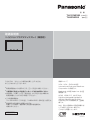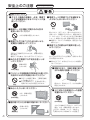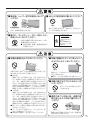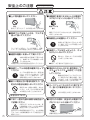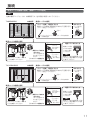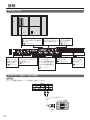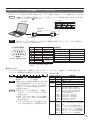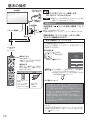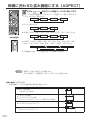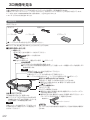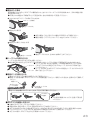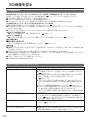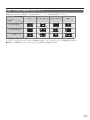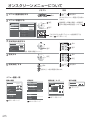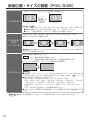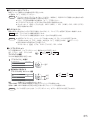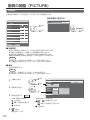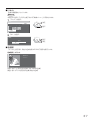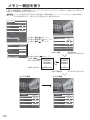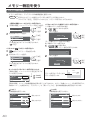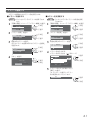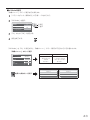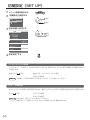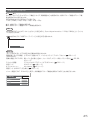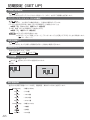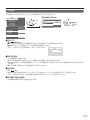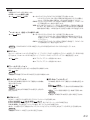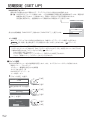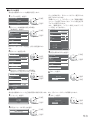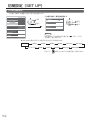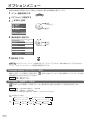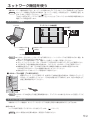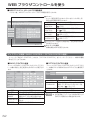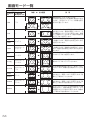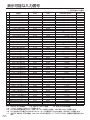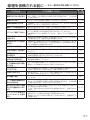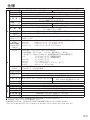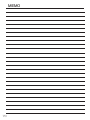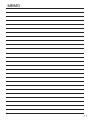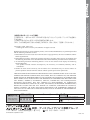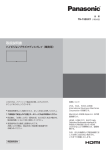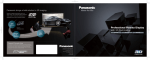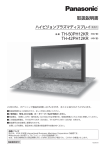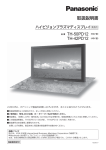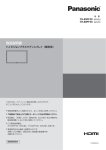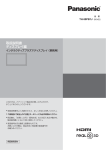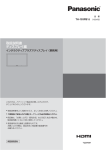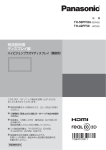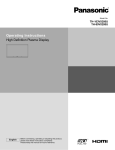Download "取扱説明書"
Transcript
品
TH-103VX200
TH-85VX200
番
(103V型)
(85V型)
取扱説明書
ハイビジョンプラズマディスプレイ(業務用)
このたびは、パナソニック製品をお買い上げいただき、
まことにありがとうございます。
●
取扱説明書をよくお読みのうえ、正しく安全にお使いください。
●
ご使用前に
「安全上のご注意」
(3∼8ページ)を必ずお読みください。
●
保証書は、
「お買い上げ日・販売店名」などの記入を必ず確かめ、
取扱説明書とともに大切に保管してください。
●
この取扱説明書は、
TH-103VX200(103V型)
、TH-85VX200(85V型)共用です。
●
製造番号は安全確保上重要なものです。
お買い上げの際は、製品本体と保証書の製造番号を
お確かめください。
商標について
VGA、XGA、SXGA は米国
International Business Machines
Corporation の商標です。
Macintosh は米国 Apple Inc. 社の登
録商標です。
HDMI、HDMI ロゴ、および HighDefinition Multimedia Interface は、
米国および他の国における HDMI
Licensing LLC の商標または、登録商
標です。
なお、各社の商標および製品商標に対
しては特に注記のない場合でも、
これを十分尊重いたします。
保証書別添付
TQZW534
もくじ
安全上のご注意 ....................................3
お手入れ/上手な使いかた .................9
付属品の確認 .....................................10
別売オプション .................................10
リモコンの電池の入れかた ..............10
接続 .....................................................11
電源コードの接続と固定、接続ケーブルの固定 .........11
映像機器の接続 .......................................................12
AUDIO OUT(音声出力)端子の接続例 .............12
HDMI(HDMI入力)端子の接続例......................13
COMPONENT / RGB IN(コンポーネント/
RGB入力)端子の接続例 ......................................13
PC IN(パソコン入力)端子の接続例 .................14
パソコン入力(PC IN)端子の接続例 .................14
SERIAL(シリアル)端子の接続例
(パソコンで制御する場合)....................................15
各部の基本説明 .................................16
ディスプレイ本体 ...................................................16
前面 ..........................................................................16
リモコン...................................................................17
基本の操作 .........................................18
電源を入れる ...........................................................18
入力信号を切り換える ...........................................19
映像に合わせた拡大画面にする
(ASPECT)...................................20
3D映像を見る ...................................22
3Dグラス ................................................................22
3D映像を見る .........................................................24
3Dグラスのトラブルシューティング ..................24
設定・入力信号と映像の見えかたのイメージ .....25
オンスクリーンメニューについて...26
画面位置/サイズの調整
(POS./SIZE)..............................27
自動位置補正 ...........................................................28
音声の調整(SOUND) ....................31
SDI音声出力............................................................31
画質の調整(PICTURE) .................32
テクニカル調整 .......................................................34
色域設定...................................................................36
2
メモリー機能を使う ..........................38
メモリーを保存する ...............................................39
メモリーを呼び出す ...............................................40
メモリーを編集する ...............................................41
メモリーをロックする ...........................................42
初期設定(SET UP)........................44
コンポーネント入力切換........................................44
YUV / RGB切換...................................................44
外部スケーラーモード ...........................................45
消費電力低減設定 ...................................................46
PCパワーマネージメント(DPMS機能)...........46
無信号自動オフ .......................................................46
OSDデザイン .........................................................46
OSD位置 .................................................................46
表示言語切換 ...........................................................46
3D映像 ....................................................................47
信号モード ...............................................................48
ス ク リ ー ン セ ー バ ー ............................................50
ロングライフ設定 ...................................................51
入力表示書換設定 ...................................................54
ネットワーク設定 ...................................................55
オプションメニュー ..........................56
3D Safety Precautions
(3D警告メッセージを消したいとき)..................57
FUNCTIONボタンを使う ................... 58
ネットワーク機能を使う ..................59
ネットワーク接続例 ...............................................59
コマンドコントロール ...........................................59
PJLink™プロトコル ..............................................60
WEBブラウザコントロールを使う ...61
WEBブラウザコントロールを使う前に ...............61
WEBブラウザからのアクセス ..............................61
ディスプレイの制御
(BASIC CONTROL / OPTION CONTROL画面)...... 62
ネットワーク設定(ネットワーク設定画面).......63
パスワード設定(パスワード設定画面)..............63
画面モード一覧 .................................64
工場出荷時の設定に戻すには ..........65
表示可能な入力信号 ..........................66
修理を依頼される前に ......................67
保証とアフターサービス ..................68
仕様 .....................................................69
安全上のご注意
必ずお守りください
人への危害、財産の損害を防止するため、必ずお守りいただくことを説明しています。
■ 誤った使い方をしたときに生じる危害や損害の程度を区分して、説明しています。
「死亡や重傷を負うおそれがある内容」です。
「軽傷を負うことや、財産の損害が発生するおそれがある内容」です。
■ お守りいただく内容を次の図記号で説明しています。
(次は図記号の例です)
気をつけていただく内容です。
してはいけない内容です。
実行しなければならない内容です。
異常が発生したときはすぐに使用をやめてください。
そのまま使用すると火災・感電の原因となりますので、すぐに電源スイッチを切り、電源プラグをコンセン
トから抜いて販売店に修理をご依頼ください。
■ 故障(画面が映らない、音が出ないなど)
や煙が出ている、へんな臭いや音がし
たら電源プラグを抜く!
電源プラグは容易に手が届く位置の電
源コンセントを使用ください
■ 内部に異物や水などの液体が入った
り、本機を落としたり、キャビネッ
トが破損したら、電源プラグを抜く!
電源プラグ
を抜く
電源プラグ
を抜く
■ 異物を入れないでください
煙が出なくなるのを確認して修理を販売店にご
依頼ください。
お客様による修理は危険ですから、おやめください。
禁止
■ 壁掛け工事は、工事専門業者にご依
頼ください
工事が不完全ですと、死亡、け
がの原因となります。
● 指定の別売オプションをご使用ください。
通風孔などから内部に金属類や燃えやすいものなど
を差し込んだり、落とし込んだりしないでください。
火災・感電の原因となります。
● 特にお子様にはご注意ください。
● 表紙および 3 ページ以降のイラストはイメージイラストであり、実際の商品とは形状が異なる場合があります。
3
安全上のご注意
必ずお守りください
電源コードについて
■ クラスⅠ構造の本機は、必ず、電源プ ■ 電源コードや電源プラグを破損する
ラグを保護接地があるコンセントに接
ようなことはしないでください
続してください。
禁止
■ 電源コードは本機に付属のもの以外は
使用しないでください
傷つけたり、加工したり、重いものをのせたり、
加熱したり、熱器具に近づけたり、無理に曲げた
り、ねじったり、引っぱったりすると芯線の露出、
ショート、断線により火災・感電の原因となります。
火災や感電の原因となります。
禁止
■ 電源プラグにほこりがたまらないよう、
定期的に掃除をしてください
● 電源コードやプラグの修理は、販売店にご依
頼ください。
■ 電源プラグは根元まで確実に差し込
んでください
湿気などで絶縁不良になり火災・感電の原因と
なります。
電源プラグを抜き、乾いた布でふいてください。
■ ぬれた手で電源プラグを抜き差ししな
いでください
差し込みが不完全ですと感電や、発熱による火
災の原因になります。
● 傷んだプラグ・ゆるんだコンセントは使用し
ないでください。
感電の原因
となります。
ぬれ手禁止
■ 振動が少なく、本機の質量に耐え
られる場所に設置してください
■ コンセントや配線器具の定格を超える使い方や、
交流200 V以外では使用しないでください
禁止
● 200 Vの電源工事は、工事専門業者
にご依頼ください。
● たこ足配線などで、定格を超えると、
発熱により火災の原因となります。
倒れたり、落ちたりして、けがや故障の
原因となります。
■ ぬらしたりしないでください
火災・感電の原因
となります。
■ 上に水などの液体の入った容器
を置かないでください
水ぬれ禁止
■ 雷が鳴りだしたら本機には触れないでください
感電の原因
となります。
接触禁止
4
水ぬれ禁止
水などの液体がこぼれたり、中に入った
場合、火災・感電の原因となります。
花びん、植木鉢、コップ、化粧品、
( 薬品や水などの液体が入った容器 )
■ 風呂場、シャワー室では使用しないで
ください
■ 台の上や不安定な場所に置かないでください
禁止
水場使用禁止
火災・感電の原因となります。
台の上や傾いた所など、倒れたり、落ちたりし
て、けがの原因となります。
■ 裏ぶた、キャビネット、カバーを外したり、
改造したりしないでください
高圧注意
サービスマン以外の方
は、裏ぶたをあけないで
ください。
内部には高電圧部分が
数多くあり、万一さわる
と危険です。
内部には電圧の高い部分があり、火災・
感電の原因となります。
分解禁止
● 内部の点検・調整・修理は販売店に
ご依頼ください。
■ 本機の通風孔をふさがないでください
禁止
「本体に表示した事項」
■ 本機や据置きスタンドに乗ったり、
ぶらさがったりしないでください
禁止
内部に熱がこもり、火災や故障の原因となることが
ありますので次の点にご注意ください。
倒れたり、こわれたりしてけがの原因とな
ることがあります。
● 85V型
据置きスタンドをご使用のときは、上面・左右は10 cm
以上、後面は15 cm以上の間隔をおいて据えつけてくだ
さい。また、本機下面と床面との空間をふさがないでく
ださい。その他の取り付けかたでご使用のときは、対応
する取り付け工事説明書に従ってください。(工事説明
書に寸法の記載がない場合は、上下・左右は10 cm以上、
後面は15 cm以上の間隔をおいて据えつけてください。)
● 103V型
据置きスタンドをご使用のときは、上面・左右は30 cm
以上、後面は20 cm以上の間隔をおいて据えつけてくだ
さい。また、本機下面と床面との空間をふさがないでく
ださい。その他の取り付けかたでご使用のときは、対応
する取り付け工事説明書に従ってください。(工事説明
書に寸法の記載がない場合は、上下・左右は30 cm以上、
後面は20 cm以上の間隔をおいて据えつけてください。)
● 押し入れ、本箱など風通しの悪い狭い所に押し
込まないでください。
● テーブルクロスを掛けたり、じゅうたんや、布
団の上に置かないでください。
● あお向けや横倒し、逆さまにしないでください。
● 特に、小さなお子様にはご注意ください。
■ 本機に脚立を立てかけるなどしな
いでください
落下してけがの原因となるこ
とがあります。
禁止
■ 湿気やほこりの多い所、油煙や湯
気が当たるような所に置かないで
ください
禁止
調理台や加湿器のそばなど火災・感電の原
因となることがあります。
5
安全上のご注意
必ずお守りください
■ 上に物を置かないでください
禁止
倒れたり、落下したりして、けがの原因となることがあります。
■ 電源プラグを抜くときは、プラグを
持って抜いてください
■ 長期間ご使用にならないときは電源プ
ラグをコンセントから抜いてください
電源プラグを
抜く
電源プラグにほこりがたまり火災・感電の原因と
なることがあります。
■ 転倒防止の処置をしてください
地震やお子様がよじ登ったりする
と、転倒・落下しけがの原因となる
ことがあります。
コードを引っぱると、コードが破損し、感電・
ショート・火災の原因となることがあります。
■ 適度な距離※を保ってご覧ください
本機の画面を近距離でご覧になる
と、映像によっては映像酔いする
ことがあります。
※画面の高さの約3倍程度を目安にしてください。
■ 接続ケーブルの処理は確実に行って
ください
ケーブルを壁面に挟んだり、無理に曲
げたり、ねじったりされますと、芯線
の露出、ショート、断線により、火災・
感電の原因となることがあります。
■ 新しい電池と古い電池を混ぜたり、指
定以外の電池を使用しないでください
禁止
間違えますと電池の破裂、液もれ
により、火災・けがや周囲を汚損
する原因となることがあります。
お手入れについて
■ 1年に一度は内部の掃除を販売店に
ご依頼ください
■ 接続ケーブルを引っぱったり、ひっ
かけたりしないでください
倒れたり、落ちたりしてけがの原因
となることがあります。
禁止
● 特に、お子様にはご注意ください。
■ 電池を入れるときには、極性表示(プ
ラス とマイナス の向き)に注意
してください
機器の表示通り正しく入れてくださ
い。間違えますと電池の破裂、液も
れにより、火災・けがや周囲を汚損
する原因となることがあります。
■ ディスプレイパネルはガラス製ですの
で、強い力や衝撃を加えないでください
けがの原因となることがあります。
禁止
■ お手入れの際は、安全のため電源プラ
グをコンセントから抜いてください
内部にほこりがたまったまま、長
い間掃除をしないと火災や故障の
原因となることがあります。
湿気の多くなる梅雨期の前に行うと、より効果的
です。なお、内部掃除費用については販売店にご
相談ください。
6
電源プラグ
を抜く
感電の原因となることがあります。
3D グラス
誤飲防止について
■ 電池、付属のバンドやノーズ
パッドは、乳幼児の手の届く
所に置かないでください
誤って飲み込むおそれがあ
ります。
● 万一、飲み込んだと思
われるときは、すぐに
医師にご相談ください。
業務用途や公衆への視聴について
■ 管理者が責任を持って、3Dグラスに関す
る注意事項を使用者にお伝えください。
目の疲れや体調不良の原因
となることがあります。
3D 映像の視聴について
■ 光過敏の既往症のある人、心臓に
疾患のある人、体調不良の人は3D
グラスを使用しないでください
病状悪化の原因になること
があります。
■ 3Dグラスで視聴中に疲
労感、不快感など異常
を感じた場合には、使
用を中止してください
そのまま視聴すると体調不良の
原因になることがあります。
適度な休憩をとってください。
■ 3D映 画 な ど を ご 覧 に
なる場合は1作品の視
聴を目安に適度に休憩
をとってください
■ 3Dゲームやパソコンな
どの双方向にやり取り
できる機器の3D映像を
ご覧になる場合は、30
∼ 60分を目安に適度に
休憩をとってください
長時間の視聴による目の疲れ
の原因になることがあります。
分解禁止について
■ 3Dグ ラ ス を 分 解
したり、改造しな
いでください
火災や視聴時
の異常による
体調不良の原
分解禁止 因になります。
コイン型リチウム電池の取り扱いについて
■ 電池を火の中に入れ
たり、加熱したりし
ないでください
破裂して事故
の原因になり
ます。
■ コンテンツについては市販されているブルーレ
イディスク等や3D放送等をご使用ください。
■ コンテンツをご自分で用意される場合は、3D用と
して適切に制作されたコンテンツをご使用ください。
目の疲れや体調不良の原因となることがあり
ます。
■ 3Dグ ラ ス を 使 用 し て い る と き に
誤ってディスプレイの画面や人を
たたかないでください
3D映像のため、画面との距離を誤り、画面
をたたきけがの原因になることがあります。
■ 3Dの映像を見るときは3Dグラスを
ご使用ください
■ 3Dグラスは、両目を水平に近い状
態で視聴してください
■ 近視や遠視の方、左右の視力が異なる
方や乱視の方は視力矯正メガネの装着
などにより、視力を適切に矯正したう
えで3Dグラスをご使用ください
■ 3D映像を視聴中に、はっきりと2重に
像が見えたら使用を中止してください
■ 本機を複数台並べて設置した場合、互
いのディスプレイの影響を受けて3D映
像が2重に見えることがあります。設
置位置などに注意して本機を設置して
ください。
■ 画面の有効高さの3倍以上の視距離
で見てください
(推奨距離)TH-85VX200: 3.2m以上
TH-103VX200: 3.9m以上
推奨距離より近距離でのご使用は目の疲れ
の原因になることがあります。映画のように
上下に黒帯がある場合は、映像部分の高さに
対して3倍以上の視距離でご覧ください。
(上
記推奨距離よりも短くなります。)
7
安全上のご注意
必ずお守りください
3D グラス ( つづき )
3D グラスの使用について
■ 3Dグラスでの視聴年齢について
は、5 ∼ 6歳以上を目安にしてく
ださい
お子様の場合は、疲労や不快
感などに対する反応がわかり
にくいため、急に体調が悪く
なることがあります。
● お子様が視聴の際は、保
護者の方が目の疲れが
無いか、ご注意ください。
■ 3Dグラスに異常・故障
があったときは直ちに使
用を中止してください
そのまま使用するとけがや目の
疲れ、体調不良の原因になるこ
とがあります。
■ 3Dグラスをかけたまま
移動しないでください
周りが暗くなり、転倒など
によるけがの原因になるこ
とがあります。
■ 3Dグラスは、指定の用途以外には
使用しないでください
■ 3Dグラスを割れた状態で使用しな
いでください
けがや目の疲れの原因になることがあります。
■ 3Dグラスを使用するときは周囲に壊
れやすいものを置かないでください
3D映像を実際の物に間違えて身体を動かし、
周囲の物を破損してけがの原因になること
があります。
■ 肌に異常を感じたら3Dグラスの使
用を中止してください
ごくまれに塗料や材質でアレルギーの原因
になることがあります。
■ 鼻やこめかみが赤くなったり、痛み、
かゆみを感じたら3Dグラスの使用
を中止してください
長時間の使用による圧力により発生することが
あり、体調不良の原因になることがあります。
3D グラスについて
■ 3Dグラスに物を落としたり、力を
加えたり、踏んだりしないでくだ
さい
ガラス部分などが破損して
けがの原因になることがあり
ます。
● 付属のケースに入れて保
管してください。
■ 3Dグラスのヒンジ部に指をはさま
ないようにしてください
けがの原因になることがあります。
● 付属のケースに入れて保管してください。
■ 3Dグラスを装着時は、フレームの
先端にご注意ください
目をついてけがの原因になることがあります。
コイン型リチウム電池の取り扱いについて
■ 極性(プラス⊕とマイナス⊖)を逆に入れな
いでください
間違えると電池の破裂、液もれにより、火災・
けがや周囲を汚損する原因になることがあり
ます。挿入指示通り正しく入れてください。
(23 ページ参照)
8
■ 指定以外の電池を使用し
ないでください
間違えると電池の破裂、液もれに
より、火災・けがや周囲を汚損す
る原因になることがあります。
お手入れ/上手な使いかた
■ 設置されるとき
●
本機の設置については、下記の事項をお守りください。
●
●
機器の接続は電源を「切」にして行って
ください。
各機器の説明書に従って、接続してください。
●
前面パネル、天面、背面の一部は温度が高くなっ
ておりますが、性能・品質には問題ありません。
機器相互の干渉に注意してください。
プラズマディスプレイの影響を受けて、ビデオや
ラジオ等の映像や音声に雑音が入ったり誤動作す
る場合があります。
(発生した場合はディスプレイ本体から十分離し
てご使用ください。
)
振動や衝撃が加わる場所への設置は避け
てください。
●
本機の質量に耐えられる場所に設置して
ください。
■ お手入れについて
必ず電源プラグをコンセントから抜いて行ってください。
●
●
●
直射日光を避け、熱器具から離して設置
してください。
キャビネットの変形や故障の原因となります。
●
本機を移動されるとき。
ディスプレイパネル面を上または下にしての移動
はパネル内部の破損の原因となります。
■ ご使用になるとき
●
本機は残像が発生することがあります。
画面モードを「ノーマル」(映像の横縦比4:3)
で長時間ご覧になると、映像の表示部と映像の映
らない部分とで画面の明るさが異なるため、残像
(焼き付き現象)が発生します。
画面モードをジャストやフル、ズームにしてご覧
になると軽減されます。静止画や静止文字を長時
間表示した場合、同様に残像が発生します。この
場合は、動きのある映像でしばらくお使いいただ
くと、少し軽減されますが、完全に消えませんの
でご注意ください。
●
殺虫剤、ベンジン、シンナーなど揮発性
のものをかけない
キャビネットの変質や塗装がは
がれます。また、ゴムやビニー
ル製品などを長時間接触させな
いでください。
高圧電線や動力源の近くに設置しないで
ください。
高圧電線や動力源の近くに本機を設置すると妨害
を受ける場合があります。
キャビネットはやわらかい乾いた布で
汚れがひどいときは水で薄めた台所用洗剤(中性)に
ひたした布をよく絞ってふき取り、
乾いた布で仕上げてください。
化学ぞうきんをご使用の際はその
注意書に従ってください。
指定の取り付けユニットをご使用ください。
10ページ)
(
●
長時間ご使用にならないときは
電源プラグをコンセントから抜いておいてください。
リモコンで電源を切った場合は約 0.5 W、本体
の電源を切った場合は約 0.3 W の電力を消費し
ます。
本機に振動や衝撃が加わって内部の部品が傷み、
故障の原因となります。
振動や衝撃の加わらない場所に設置してください。
●
ディスプレイ本体の一部が熱くなること
があります。
●
ディスプレイパネルの前面は時々、やわ
らかい布(綿・ネル地など)で軽くふく
・ひどい汚れやディスプレイパ
ネルの表面に付着した指紋汚
れなどは、水で100倍に薄め
た中性洗剤に布をひたし、か
たく絞ってふき取り、乾いた
布で仕上げてください。
・水滴が内部に入ると故障の原因になります。
お知らせ
ディスプレイパネルの表面は特殊な加工
をしています。固い布でふいたり、強く
こすったりすると表面に傷が付く原因に
なります。
ディスプレイパネル表面について
ディスプレイパネル表面に指紋や汚れが付くと、き
れいな映像が見られません。
傷や汚れが付かないよう取り扱いにご注意ください。
●
適度の音量で隣近所への配慮を
特に夜間は小さな音でも通りやすいので、窓を閉
めたりして生活環境を守りましょう。
9
付属品の確認
付属品が入っていることをご確認ください。
( )は個数です。
□ 電源コード(1)
(3 m)
□ リモコン(1) □ 単 3 形乾電池(2)□ バンド(2)
TMME203
N2QAYB000562
□ ドライバー(1)
23 ページ )
3D グラス用 (
□ 3D グラスセット
22 ページ )
(
□ 85V 型のみ
クランパー(1)
TMM15412-2
LANケーブルを接続する
ときにご使用ください。
(
59ページ)
□ 取扱説明書
85V 型
□ アイボルト □ アイボルト(1)□ 六角レンチ
キャップ(1) (M12)
(1)
103V 型
□ アイボルト □ アイボルト(1) □ 六角レンチ
キャップ(1) (M16)
(1)
本機を設置するときに業者が使用します。
本機を設置するときに業者が使用します。
別売オプション
別売オプションの設置は、しっかり取り付けてください。(取り付けは専門の業者にご依頼ください。)
据置きスタンド :TY-ST85P12(85V型用)
TY-ST103PF9(103V型用)
● 床置きスタンド :TY-ST85PF12(85V型用)
● 壁掛け金具
垂直取付型 : TY-WK85PV12(85V型用)
TY-WK103PV9(103V型用)
●
お願い
デュアルビデオ端子(BNC)ボード:TY-FB9BD
DVI-D端子ボード :TY-FB11DD
● Dual Link HD-SDI端子ボード :TY-FB11DHD
● HD-SDI端子ボード(音声対応):TY-FB10HD
● Irスルー端子ボード :TY-FB9RT
● AVターミナルBOX:TY-TB10AV
●
●
取り付けるときは別売オプションに同梱の説明書をよくお読みのうえ、正しく取り付けてください。
壁掛けの取り付け工事は、性能・安全確保のため、必ずお求めの販売店または専門業者に施工を
依頼してください。
● 据置きスタンドの説明書をよくお読みのうえ、必ず転倒防止の処置をしてください。
● 設置時、
衝撃などによる「パネルの割れ」が発生する場合がありますので、取り扱いにはご注意ください。
●
●
リモコンの電池の入れかた
電池を入れ、ふたをしめる
(
側から先に入れます。)
ふたをあけ
単3形乾電池
お願い
リモコンに液状のものをかけないでください。
リモコンを落とさないでください。
● 電池を分解したり、火の中に投入したりしないでください。
また、直射日光の当たる場所や火のそばなど、高温の場所に保管しないでください。
●
●
10
接続
電源コードの接続と固定、接続ケーブルの固定
お願い
付属の電源コードセットは、本機専用です。他の用途に使用しないでください。
TH-85VX200
本体後面
接続ケーブルの固定
はずすとき
バンド(付属)で固定するとき
接続ケーブル類は、設置状態にあわせて必要に応じ、 ①ノブを引き
ながら
バンドで固定してください。
③引く
①クリップにバンド
の先端を通す
②ケーブルを束ねる
②引く
電源コードの接続と固定
電源プラグを外すとき
留めかた
カチッと
音がするまで
押し込む
お願い
左右のロックが掛かっている
ことを確認してください
TH-103VX200
①電源プラグを本体
へ差し込む
カチッと音がする
まで差し込んでく
ださい。
締めかた
②上に引く
①ノブを
押しながら
②クランパーで固定する
本体後面
電源プラグ横
のつまみを押
しながら抜い
てください
お願い
電源コードを外す場合は、必ず
コンセント側の電源プラグを先
に抜いてください。
接続ケーブルの固定
はずすとき
バンド(付属)で固定するとき
接続ケーブル類は、設置状態にあわせて必要に応じ、 ①ノブを引き
ながら
バンドで固定してください。
③引く
①クリップにバンド
の先端を通す
②ケーブルを束ねる
②引く
電源コードの接続と固定
留めかた
カチッと
音がするまで
押し込む
お願い
左右のロックが掛かっている
ことを確認してください
①電源プラグを本体
へ差し込む
カチッと音がする
まで差し込んでく
ださい。
②クランパーで固定する
締めかた
②上に引く
①ノブを
押しながら
電源プラグを外すとき
電源プラグ横
のつまみを押
しながら抜い
てください
お願い
電源コードを外す場合は、必ず
コンセント側の電源プラグを先
に抜いてください。
11
接続
映像機器の接続
SERIAL
3D SHUTTER OUT AUDIO OUT
パソコンに接続して本機を制 3D IRトランスミッター オーディオ機器に
御します。
(別売)
を接続します。 接続します。
15ページ)
(
下記)
(
LAN
ネットワークに
接続して本機を
制御します。
(
59ページ)
COMPONENT/RGB IN
コンポーネント/RGBビデ
オ入力端子
13ページ)
(
PC IN
AV IN (HDMI 1-4)
HDMI入力端子
パソコン入力端子
13ページ)
パソコンの映像端子また (
は「Y、PB(CB)、PR(CR)」
出力のある機器を接続し
ます。
14ページ)
(
AUDIO OUT(音声出力)端子の接続例
お知らせ
オーディオ機器や接続ケーブルは本機に付属していません。
ステレオ音声コード
オーディオ機器
LINE
入力端子
12
SLOT
端子ボード
(別
売)取付用スロ
ット
10ページ)
(
HDMI(HDMI入力)端子の接続例
HDMI端子のピン配列と信号名
ピン
No.
信号名
ピン
No.
信号名
1
T.M.D.S データ2 +
11
T.M.D.S クロックシールド
2
T.M.D.S データ2 シールド
12
T.M.D.S クロック−
3
T.M.D.S データ2 −
13
CEC
4
T.M.D.S データ1 +
5
T.M.D.S データ1 シールド
14
予備
(接続なし)
6
T.M.D.S データ1 −
15
SCL
7
T.M.D.S データ0 +
16
SDA
8
T.M.D.S データ0 シールド
17
DDC/CEC グラウンド
9
T.M.D.S データ0 −
18
+5V 電源
10
T.M.D.S クロック+
19
ホットプラグ検出
19
HDMIケーブル
3 1
HDMI
ケーブル
18
4 2
HDMI
AV OUT
HDMI
AV OUT
HDMI
AV OUT
HDMI
AV OUT
DVDプレーヤーまたはセットトップボックス
(HDMI対応機器)
お知らせ
映像機器やHDMIケーブルは本機に付属していません。
COMPONENT / RGB IN(コンポーネント/ RGB入力)端子の接続例
DVD
プレーヤー
Y
PB
PR
Y, PB, PR,
OUT
パソコン
カメラ
L
R
AUDIO
OUT
お願い
COMPONENT/RGB IN端子に接続された入力信号に合わせて「初期設定(SET UP)」の「コンポーネント入
44ページ)
力切換」で色差ビデオかRGB入力の選択を行ってください。(
お知らせ
●
映像機器や接続ケーブルおよび変換プラグは本機に付属していません。
●
RGB入力信号はSYNC ON Gのみに対応しています。
13
接続
PC
IN(パソコン入力)端子の接続例
パソコン入力(PC
IN)端子の接続例
(メス側)
パソコン
ステレオミニ
ピンプラグ(M3)
パソコンの音声出力端子
に合うケーブルで接続
(市販品)
変換アダプター
〔必要なとき〕
(市販品)
(オス側)
ミニD-sub15ピンケーブル(市販品)
接続できるパソコン信号の種類
● 本機は、下の表に記載の代表的な 30 種類のパソコン信号について、あらかじめ標準的な画面の位置やサイ
ズなどの調整値を記憶しています。
表に記載されていないパソコン信号は、最大 8 種類まで追加して記憶します。
(対応周波数は水平:15 kHz ∼ 110 kHz、垂直:48 Hz ∼ 120 Hz です。
)
〈本体に記憶済みのパソコン信号一覧表〉
※ パソコン側が以下の信号に対応している必要があります。
640×400:70 Hz
800×600:72 Hz
1280×768:60 Hz ※ 1066×600:60 Hz ※
640×480:60 Hz
800×600:75 Hz
1280×960:60 Hz
1366×768:60 Hz ※
640×480:72 Hz
800×600:85 Hz
1280×960:85 Hz
1920×1080:60 Hz
640×480:75 Hz
1024×768:60 Hz 1280×1024:60 Hz
640×480:67 Hz(Mac13")
640×480:85 Hz
1024×768:70 Hz 1280×1024:75 Hz
832×624:75 Hz(Mac16")
852×480:60 Hz ※ 1024×768:75 Hz 1280×1024:85 Hz
1152×870:75 Hz(Mac21")
800×600:56 Hz
1024×768:85 Hz 1600×1200:60 Hz
800×600:60 Hz
1152×864:75 Hz 1600×1200:65 Hz
解像度は「ノーマル」で最大1440×1080ドット、
「フル」で最大1920×1080ドットの表示が可能です。
(SXGA 対応)
水平または垂直解像度が上記ドットを超えるものは簡易表示になり、細かい表示が十分判読できない場合があります。
● 対応周波数を超える信号を入力すると、正常な映像を表示できません。なお、範囲内でも一部正常な映像を
表示できない場合があります。
● パソコンの画面が表示されない場合はパソコンの映像信号が上記の表に該当しているかご確認のうえ、設定を変更し
てください。ノートパソコンでは、省電力のために映像出力をオフにしている場合があります。そのときはパソコン
のファンクションキーの操作などによりオンにできる場合があります。(パソコンの取扱説明書をご確認ください)
●
お願い
この端子(ミニD-sub15 ピン)は、コンポーネント(色差)ビデオ信号に対応しています。
入力信号に合わせて初期設定(SET UP)の「コンポーネント入力切換」で色差ビデオかRGB 入
44 ページ)
力の選択を行ってください。
(
お知らせ
ディスプレイのプラグ・アンド・プレイ(DDC2B)に対応していないパソコンは接続時の設定が必要です。
パソコンのモデルによっては、本機と接続できないものもあります。
D-sub15 ピン端子の機種やMacintosh のパソコンを接続する場合には、必要に応じて市販の
変換アダプターをお使いください。
※パソコンのミニD-sub15 ピン端子が、DOS/V に対応している機種は、変換アダプターは必要ありません。
●
●
●
パソコン入力端子(ミニD-sub15ピン)のピン配列と信号名
ピンNo.
5
4
10 9
3
2
8
1
7
15 14 13 12 11
14
6
信号名
R(PR / CR)
G
(Y)
B(PB / CB)
NC
(無接続)
GND(アース)
ピンNo.
信号名
GND
(アース)
GND
(アース)
GND
(アース)
+5 V DC
GND
(アース)
ピンNo.
信号名
NC
(無接続)
SDA
HD / SYNC
VD
SCL
SERIAL(シリアル)端子の接続例(パソコンで制御する場合)
SERIAL(シリアル)端子はRS-232C 準拠のため、パソコンと接続して本体をパソコンで制御することができます。
お知らせ
本機をシリアル制御する場合は「ネットワーク設定」メニューの「制御端子選択」を必ず「RS-232C」
55ページ)
に設定してください。
(
(オス側)
パソコンなど
RS-232C
ストレートケーブル
(メス側)
(市販品)
D-sub 9ピン
お願い
SERIAL(シリアル)端子とパソコンをつなぐ通信用RS-232Cストレートケーブルは、使用され
るパソコンに合わせてご用意ください。
ピン配列と信号名
9
5
8
4
7
3
ピンNo.
6
2
1
本体側
シリアル〈SERIAL〉端子
信号名
CD
RXD
TXD
DTR
GND
DSR
RTS
CTS
RI
内 容
NC
受信データ
送信データ
未使用
グランド
未使用
(本体側で
短絡)
NC
通信条件
信号レベル
同期方式
ボーレート
パリティ
キャラクター長
ストップビット
フロー制御
RS-232C準拠
調歩同期(非同期)
9600 bps
なし
8 ビット
1 ビット
なし
※ パソコン側の仕様で記載してい
ます。
基本フォーマット
パソコンからの伝送は STX で開始され、続いてコマンド、パラメーター、最後に ETX の順に送信します。
パラメーターは制御内容の必要に応じて付加してください。
コマンド一覧
STX
スタート
C1
C2
C3
:
コマンド3文字 コロン
(3 Byte)
お願い
お知らせ
P1 P2 P3 P4 P5
ETX
パラメーター
(1∼5 Byte)
エンド
複数のコマンドを送信する場合は、必ず本機
からの応答を受け取ってから、次のコマンド
を送信してください。パラメーターを必要と
しないコマンドを送信する場合はコロン(:)
は必要ありません。
間違ったコマンドを送信すると、本機から
“ER401”というコマンドがパソコン側に
送信されます。
● 電源「スタンバイ」状態(リモコンで電源
「切」
)中は“PON”コマンド以外の動作は
保証されません。
● コマンドIMSのS1AとS1Bを選択できる
のは、2入力の端子ボード装着時のみです。
●
コマンド パラメーター
制御内容
PON
なし
電源「入」
POF
なし
電源「切」
AVL
**
音量 00 ∼ 63
0
消音 オフ
AMT
1
消音 オン
I MS
なし
入力切換(トグル)
SL1
SLOT入力(SLOT INPUT)
S1A
SLOT入力(SLOT INPUT A)
S1B
SLOT入力(SLOT INPUT B)
YP1
COMPONENT/RGB IN入力
(COMPONENT)
HM1 HDMI 1入力(HDMI1)
HM2 HDMI 2入力(HDMI2)
HM3 HDMI 3入力(HDMI3)
HM4 HDMI 4入力(HDMI4)
PC1
PC IN入力(PC)
DAM
なし
画面モード切換(トグル)
ZOOM ズーム(ビデオ/SD/パソコン信号時)
FULL フル
JUST ジャスト(ビデオ/SD信号時)
(ビデオ/SD/パソコン信号時)
NORM ノーマル(4:3)
ZOM2 サイドカットズーム(HD信号時)
SJST サイドカットジャスト(HD信号時)
SNOM サイドカットノーマル(HD信号時)
SFUL サイドカットフル(HD信号時)
15
各部の基本説明
ディスプレイ本体
前面
右側面部
ENTER /■:メニュー画面で項目を決定し
ます。/拡大画面を選択します。
ENTER/
▲▼:メ ニ ュ ー 画 面 で 項 目 を 選 択 し た り、
設定の切り換えやレベルを調整します。
MENU
INPUT
リモコン受信部
3Dグラス用赤外線発信部
MENU:メニュー画面を表示します。
(
26ページ)
INPUT:接続された機器を選択します。
(
19ページ)
電源(
)スイッチ:電源を「入」
・
「切」します。
お願い
3Dグラスと赤外線発信部の 電源ランプ
間に物を置かないでくださ ディスプレイ本体の電源「入」のとき
い。
● 映像表示状態 ……………………………………緑色点灯
「切」
(スタンバイ状態)……………赤色点灯
● リモコンで
● 電源が「切」および電源
・制御端子選択が「LAN」
」のとき ……………橙色点灯
ランプが赤色、無点灯の
● PCパワーマネージメントで電 源「切」(DPMS機能)
場合でも一部の回路は通
46ページ) ………………………………橙色点灯
(
電状態にあります。
ディスプレイ本体の電源「切」のとき ………………消灯
16
各部の基本説明
リモコン
電源
ディスプレイ本体の電源を入/切します。
18ページ)
(
ライト(
)
リモコンのボタンが光ります。
PC(
)
PC入力に切り換えます。
19 ページ)
(
コンポーネント入力(
)
コンポーネント入力またはRGB入力を
19 ページ)
選択します。
(
)
自動位置補正(
画面の位置/サイズを自動補正します。
28ページ)
(
メニュー(
)
メニュー画面を表示します。
26 ページ)
(
)
HDMI(
HDMI 1 ∼ HDMI 4入力に切り換えます。
19 ページ)
(
画面位置/サイズ調整( POS./SIZE )
27∼30 ページ)
(
戻る(
)(
26 ページ)
映像、音声などの調整画面、各種機能の
設定画面を一つ前の状態に戻します。
画質の調整(
)
(
32∼37 ページ)
)
決定(
メニュー画面で項目を決定します。
カーソルボタン
)
終了(
メニュー画面を終了します。
)
SLOTボタン(
SLOT端子ボードを選択します。
10 ページ)
(
入力切換(
)
接続された機器の入力に切り換えます。
19 ページ)
(
画面表示(
)
入力信号・画面モードなどの各種設定状態
の確認ができます。
1 入力信号
2 画面モード
(
20・21 ページ)
47 ページ)
3D映像時
(
メモリー名(
40 ページ)
NANODRIFT(ナノドリフト)動作中
52 ページ)
(
3 オフタイマー残り時間
PC
3D
フル
MEMORY NAME: MEMORY2
NANODRIFT
オフタイマー 90
FUNCTIONボタン(
57・58 ページ)
(
)
映像メニュー(
)
映像メニューを選択します。
33 ページ)
(
ダイナミック
スタンダード
モニター
シネマ
EX.SCALERボタン(
)
(
45 ページ)
オフタイマー(
)
タイマー設定(30分、60分、
90分)
で自動的に電源を切ることができま
す。
30
60
90
0
(解除)
タイマーが切れる3分前になると残
り時間を点滅表示した後、電源が切
れます。
1
2
3
画面モード(
)
拡大画面を選択します。
20・21 ページ)
(
数字ボタン
(
40 ページ)
メモリー呼出(
(
40 ページ)
お願い
●
●
)
本体のリモコン受信部とリモコン間に障害物を置かないでください。
本体のリモコン受信部に直射日光や蛍光灯の強い光を当てないでください。
17
基本の操作
本体前面
ACコンセント
(AC 200 V)
準備
電源プラグをコンセントへ接続します。
(AC 200 V 50 Hz/60 Hz)
電源コード
(付属品)
右側面部
お願い
●
電源コードを外す場合は、必ずコンセント側の
電源プラグを先に抜いてください。
電源を入れる
本体の電源(
します。
)スイッチを押し電源を「入」に
電源ランプが緑色に点灯します。
)
電源(
● 本体の電源が「入」のとき、リモコンで操作ができます。
スイッチ
リモコン受信部
電源ランプ
本機の電源を「入」にした後、しばらくの間、
下のように画面表示されます。
初めて電源を「入」にしたとき
次の画面が表示されます。
リモコンで設定してください。本体のボタンで
は設定できません。
リモコン
有効操作距離
正面で
約7 m 以内
表示言語切換
ご利用の
言語を選択し、
電源を入れる
本体の電源「入」
(電源ランプ---赤色または橙色)
で押すと受像します。
電源を切る
電源「入」(電源ランプ---緑色)で
押すと電源「切」(電源ランプ--赤色)になります。
200 Vのコンセントと電源コード
200 V用コンセント
推奨品
200 V用
(パナソニック電工
電源コード
WTF19324**)
(2010年10月現在) (付属品)
OSD LANGUAGE
English (UK)
Deutsch
決定する。
Français
Italiano
Español
ENGLISH (US)
お知らせ
この画面は、一度設定すると、次回電源を
「入」にしたとき表示されません。
● 設定後でも次のメニューで設定を変更できます。
46ページ
表示言語切換
●
3D 警告メッセージ
3Dを不特定多数の方々に見せる場合、 または業務用途で使用する場合は、管理者が責任を持って、
以下の注意を3Dグラスの使用者にお伝えください。 また、ご家庭で使用する場合も、以下の注意をしてください。
・3Dを正しく、快適に見ていただくために取扱説明書
の「安全上のご注意」をお読みください。
・体調不良の状態での3Dのご視聴はお止めください。
・ご視聴中に体に疲れを感じられたら、直ちに使用を中止
してください。
・コンテンツについては市販されているブルーレイディスク等
をご使用ください。
次回から、電源を入れると3D 警告メッセージが表示さ
れます。
この表示が不要な場合は、
「オプション」メニューの「3D
Safety Precautions」で表示しないように設定できま
57ページ)
す。(
18
入力信号を切り換える
を押して本機に入力された信号を選択します。押すごとに切り換わります。
INPUT
HDMI1
HDMI2
HDMI3
HDMI 1-4端子のHDMI入力
HDMI4
COMPONENT
PC
COMPONENT/RGB IN端子のコンポーネント/RGB入力※
PC IN端子のパソコン入力
※「COMPONENT」は、
「COMPONENT/RGB-IN SELECT」の
設定により、
「RGB」
と表示される場合があります。
(44ページ)
オプションの端子ボードを装着した場合
本体右側面部
INPUT
HDMI1
ENTER/
HDMI2
HDMI3
HDMI4
SLOT INPUT
COMPONENT
端子ボードの入力信号
2入力の端子ボードを装着している場合は、
「SLOT INPUT A」および
「SLOT INPUT B」
と表示します。
MENU
INPUT
PC
ダイレクトボタンで選ぶ
HDMI 1-4端子のHDMI入力
COMPONENT/RGB IN端子のコンポーネント/RGB入力
PC IN端子のパソコン入力
端子ボード(別売)の入力
デュアルビデオ端子ボード(別売)の入力切替
お知らせ
コンポーネント
(色差)
ビデオ、
RGBの切り換えは、
接続した機器に合わ
せて初期設定
(SET UP)
の「コンポーネント入力切換」で設定します。
44ページ)
(
● 静止画を長時間映すと、
プラズマディスプレイパネルに映像の焼き付
き
(残像現象)
を起こす恐れがあるため、画面を少し暗くする機能(
67ページ)
が働きますが十分ではありませんのでご注意ください。
このような現象を軽減するため、
スクリーンセーバー機能およびロング
50・51ページ)
ライフ設定のご利用をおすすめします。
(
●
19
映像に合わせた拡大画面にする(ASPECT)
または
ENTER/
を押すごとに画面モードが切り換わります。
画面モードの詳しい説明については、64ページ「画面モード一覧」をご覧ください。
● ビデオ(Sビデオ)信号のとき
ノーマル
●
フル
ズーム
フル
ジャスト
パソコン信号のとき
ノーマル
●
ズーム
SD信号(525(480)/ 60i・60p、625(575)/ 50i・50p)のとき
ノーマル
フル
ズーム
ジャスト
本体右側面部
●
ENTER/
HD信号(1125(1080)/ 60i・50i・60p・50p・24p・25p・30p・
24sF、750(720)/ 60p・50p、1250(1080)/ 50i)のとき
サイドカットノーマル
サイドカットフル
サイドカットジャスト
MENU
●
お知らせ
サイドカットズーム
フル
3D映像のときは「フル」固定となり、切り換えできません。
画面モードは入力端子ごとに記憶します。
2入力の端子ボード装着時は、各入力(A/B)ごとに記憶します。
映像の横縦比(アスペクト)
放送や映像ソフトにより画面の横と縦の比が異なります。
放送・映像ソフト
VHF、UHF放送
(一部のデジタル放送)
横縦比
4
●
ハイビジョン放送
ワイドクリアビジョン放送
● ビスタビジョンサイズⅠソフト(一部のデジタル放送)
3
16
●
●
9
5
●
ビスタビジョンサイズⅡソフト
3
2.35
●
20
シネマビジョンサイズソフト
1
■全画面モード(All Aspect)
オプションメニューの「All Aspect」を「On」に設定すると(
57ページ)、より幅広い拡大画面の切り換
えができます。全画面モードにすると、拡大画面は次のように切り換わります。
画面モードの詳しい説明については、64ページ「画面モード一覧」をご覧ください。
●
ビデオ(Sビデオ)信号入力時のとき
→ 4:3 → Zoom1 → Zoom2 → Zoom3 → 16:9 → 14:9 → Just
●
パソコン信号のとき
→ 4:3 → Zoom → 16:9
●
SD信号(525(480)/ 60i・60p、625(575)/ 50i・50p)のとき
→ 4:3 → Zoom1 → Zoom2 → Zoom3 → 16:9 → 14:9 → Just
●
HD信号(1125(1080)/ 60i・50i・60p・50p・24p・25p・30p・24sF、750(720)/ 60p・
50p、1250(1080)/ 50i)のとき
→ 4:3 Full → Zoom1 → Zoom2 → Zoom3 → 16:9 → 14:9 → Just1 → Just2 → 4:3(1) → 4:3(2)
お知らせ
このディスプレイは、各種の画面モード切り換え機能を備えています。テレビ番組等ソフトの
映像比率と異なるモードを選択されますと、オリジナルの映像とは見え方に差が出ます。この
点にご留意のうえ、画面モードをお選びください。
● ディスプレイを営利目的、または公衆に視聴させることを目的として、画面モード切り換え機
能を利用して画面の圧縮や引き伸ばし等を行いますと、著作権法上の権利を侵害する恐れがあ
ります。他人の著作物は、許諾なく営利目的で視聴させたり、改変したりすることができませ
んのでご注意願います。
● ワイド映像でない従来(通常)の4 : 3の映像をズーム・ジャスト・フルモードを利用して、ディ
スプレイの画面いっぱいに表示してご覧になると、周辺画像が一部見えなくなったり、変形し
て見えます。制作者の意図を尊重したオリジナルの映像は、ノーマルモードでご覧になれます。
●
21
3D映像を見る
本機に付属や別売の3Dグラスで3Dに対応したコンテンツなどを見ると、3D映像が楽しめます。
「サイドバイサイド※2」、
および「トップアンドボトム※3」3D方式に対応しています。
本機は「フレームシーケンシャル※1」、
※ 1: 右目と左目に入る画像を鮮明度の高い品質で録画し、交互に再生する 3D 方式
※ 2 ※ 3: このほかに利用可能な 3D 方式
3Dグラス
3Dグラスセット
3Dグラス
ノーズパッドA
専用バンド
ノーズパッドB
グラスケース
● ノーズパッドA、Bは自分に合うほうをお使いください。
● 3Dグラスは、
視力矯正用メガネの上からかけることができます。
■各部の名称とはたらき
電池ケース
はじめて使うときは、絶縁 シートを外してください。
絶縁シートを取り外す
絶縁シート
23 ページ)
● 電池の入れ換えかた 電池の入れ換え(
赤外線受信部
ディスプレイからの赤外線信号を受信します。
● ディスプレイからの赤外線信号を受信することで、液晶シャッターの開閉タイミングを制御し、3D
映像を表現します。
お願い
赤外線受信部を汚したり、
シールなどを貼らないでください。
ノーズパッド取り付け部
必要に応じて、
ノーズパッドを取り付けてご使用ください。
23ページ)
● ノーズパッドの取り付けかた ノーズパッドを取り付ける(
専用バンドを取り付けることができます。
必要に応じて、
専用バンドを取り付けることができます。
● 専用バンドの取り付けかた 専用バンドを取り付ける
23ページ)
(
3Dグラスの電源ボタン
(3Dグラス下面)
3Dグラスの電源を入れます。
● 電源ボタンを約1秒間押し続けると電源が入り、
インジケータラン
プが約2秒間点灯します。
液晶シャッター(レンズ)
● 電源を切るときは、電源ボタンを約1秒間押し続けてください。イン
3D映像に見えるように 制御します。
ジケータランプが3回点滅して、電源が切れます。
● ディスプレイで交互に再生される左用・右用
電源ボタン
の映像に合わせて、左右の液晶シャッターを
交互に開閉し、
3D映像を表現します。
インジケータランプ
お願い
液晶シャッターに力を加えないでください。ま
た、鋭利なもので液晶シャッターの表面を引っ
かかないでください。
22
お知らせ
ディスプレイからの赤外線信号が途絶えると、
5分後に自動的に電源が
切れます。
■電池の入れ換え
電池残量が少なくなると、3Dグラスの電源を入れたときにインジケータランプが5回点滅します。
(早めの電池交換
をおすすめします。)
● 不要となった電池は、不燃物ごみとして処理するか、地方の条例に従って処理してください。
ふたのねじをドライバーでゆるめてふたを外す
ドライバー(付属品)
電池ケースのふた
電池を入れ換える
● 指定の電池(コイン型リチウム電池CR2032)をご使用ください。
● 電池の極性(プラス⊕とマイナス⊖)を逆に入れないでください。
電池を入れ換え、
ふたをしめる
電池ケースのふた
● 電池ケースのふたは、必ずねじを締めてとめてください。
■ノーズパッドを取り付ける
ノーズパッドA、
Bは自分に合うほうをお使いください。
● 視力矯正用メガネの上から3Dグラスを装着するときは、
ノーズパッドを外して装着することをおすすめします。
● ノーズパッドAは、
取り付け位置を上下2段階に調節することができます。
(3Dグラスの3つの突起のうち、
2つをノーズパッドAの穴に奥まで差し
ノーズパッドA
込んでください。)
または
● ノーズパッドBは、
必ず3Dグラスの3つの突起をノーズパッドの3つの穴に
奥まで差し込んでください。
ノーズパッドB
■専用バンドを取り付ける
必要に応じて3Dグラス付属品の専用バンドをご使用ください。
● 専用バンド先端の輪に、
3Dグラスのフレームの先端を通してください。専用バンドの長さは、
必要に応じて調節して
ください。
専用バンド
3Dグラスのフ
レームの先端
ここを押してバンドの
長さを調節
専用バンド先端が輪になっていないときは、下記の手順で輪にしてください。
ゴムのねじ
れを直す
● ゴム部分が破損しないように、
注意して取り扱
ってください。
■3Dグラスの保管とお手入れ
●
●
●
●
●
付属の3Dグラスケースに入れて保管してください。
保管の際は、
湿度の高いところや、
温度が高くなるところを避けてください。
お手入れはやわらかい乾いた布を使ってください。
やわらかい布にほこりなどが付着していると、
製品に傷がつきます。
ベンジンやシンナー、
ワックスなどは、
塗装がはがれる原因になりますので、使用しないでください。
お手入れの際に、
3Dグラスを水などの液体につけないでください。
23
3D映像を見る
3D映像を見る
3D効果のあるフレームシーケンシャル方式のコンテンツを見る(3D映像対応のブルーレイディスクなど)
13ページ)、
コンテンツを再生してください。
HDMIケーブルを用いて3D対応プレイヤーを本機に接続し(
● HDMI規格に準拠したHDMI対応ケーブルをご使用ください。
● プレイヤーの設定方法は、
プレイヤーの取扱説明書をご覧ください。
● 3Dに対応していないプレイヤーを使用している場合は、表示される映像に3D効果は得られません。
3D効果のあるフレームシーケンシャル以外の3D方式コンテンツを見る
47ページ)。
映像を見る前に画像形式を「3D方式切換」で設定してください(
● 3Dに対応していないプレイヤーを使用している場合でも、
「サイドバイサイド」
と
「トップアンドボトム」の3D効果をお
楽しみいただけます。
● このサービスのご利用については、
コンテンツやプログラムの供給元にお問い合わせください。
3Dグラスの電源を入れる
22ページ)
● 3Dグラスの電源ボタンを約1秒間押し続ける。
(
3Dグラスを装着する
23ページ)
● ずれるときは、専用バンド(3Dグラス付属品)でとめて長さを調節してください。
(
3D映像を見る
■使い終わったあとは
3Dグラスの電源ボタンを約1秒間押し続けてください。
(
22ページ)
お知らせ
● 蛍光灯(50Hz)を点灯した室内で3Dグラスを使用すると、光がちらついて見えることがあります。その場合は、蛍光
灯を消灯してください。
● 3Dグラスの上下を逆さまにしたり裏と表を逆にして装着すると、3D映像が正しく見えません。
● 3D映像を見るとき以外は3Dグラスを装着しないでください。3Dグラスを装着していると、液晶画面(PC、
デジタル
時計、
計算機など)が見えにくいことがあります。
● 3Dグラスをサングラスとして使用しないでください。
● 3D効果の見え方は個人差があります。
3Dグラスのトラブルシューティング
こんなとき
3D映像にならない
3Dグラスの電源が勝手に切れる
3D映像がおかしい
3Dグラスの電源ボタンを押してもインジ
ケータランプが点灯しない
24
ここをお調べください
● 3D映像に切り換わっていますか?
● 「3D映像」の「3Dグラス」が「使う」
になっているか確認してください
47ページ)
。
(
● 3D映像信号の中には、
自動では3D映像と認識されないものがあり
ます。
「3D映像」の「3D方式切換」を設定してください。
25ページ)
(
● ディスプレイと3Dグラスの間に物を置いていませんか? ディスプレ
イからの赤外線信号が途絶えると、5分後に自動的に電源が切れま
す。
24ページ)。
● 3Dグラスの視聴可能範囲を確認してください(
● 人によっては3D映像が見えにくかったり全く見えない場合がありま
す。左右の視力に差がある場合は、特にそうなりがちです。
3Dグラスをご使用になる前に、
視力を矯正するなど、必要な対策を講
じてください。
● ディスプレイ上の赤外線センサーと3Dグラスとの間に障害物がな
いか、
また3Dグラスを視聴可能範囲内で使用しているか確認してく
24ページ)。ディスプレイからの赤外線信号が途絶える
ださい(
と、5分後に自動的に電源が切れます。
●「3D 映像」の「左右反転」で「オフ」と「オン」を切り換えてく
47 ページ)。
ださい(
● 電池が消耗していませんか? 電池を交換してください。
● 電源ボタンを1秒以上押し続けてもインジケータランプが点灯しない
場合は電池残量がありません。電池を交換してください。
設定・入力信号と映像の見えかたのイメージ
映像の見え方がおかしい場合は、下の表を参考にして、正しい3D方式を選択してください。
3D 方式切換
オート
サイドバイサイド
*1
(正常な 3D 映像)*2
トップアンドボトム
2D
入力信号
サイドバイサイド
トップアンドボトム
*1
(正常な 3D 映像)*2
2D
(正常な 2D 映像)
(正常な 2D 映像)
*1
映像が正しく認識されない場合
「3Dグラス」が「オン」
になっていると、3D映像になります。
「オフ」になっていると、
3D効果は得られません。
● 接続している機器やコンテンツによっては、上記の内容と違う場合があります。
*2
25
オンスクリーンメニューについて
リモコン
本体
1 メニュー画面を表示する
MENU
押す
押すたびにメニュー画面が切り換わ
ります。
2 メニューを選択する
画質の調整
2
決定
1
選ぶ
標準に戻す
初期設定
映像メニュー
画面位置/サイズ
ピクチャー
音声の調整
モニター
黒レベル
0
シャープネス
0
色温度
オプション
数回押す
→ 通常画面 → 画質の調整 → 初期設定
音声の調整 画面位置/サイズ
低
テクニカル
メモリー保存
メモリー呼出
これらのボタンを押してメニューを直接表示でき
27・32ページ)
ます。
(
メモリー編集
3
設定項目を選択する
ENTER/
標準に戻す
ピクチャー
25
黒レベル
0
シャープネス
5
色温度
5
選ぶ
選ぶ
中
テクニカル
4
押す
スタンダード
映像メニュー
(例:画質の調整メニュー)
設定する
ENTER/
設定
設定を終了する
押す
設定
MENU
押す
数回押す
を押すと1つ前の画面に戻ります。
メニュー画面一覧
初期設定
画質の調整
3D映像
標準に戻す
信号モード
自動位置補正
標準に戻す
映像メニュー
スタンダード
25
スクリーンセーバー
水平位置
0
黒レベル
0
0
6
ロングライフ設定
入力表示書換設定
水平サイズ
色の濃さ
垂直位置
0
色あい
0
ネットワーク設定
垂直サイズ
0
シャープネス
5
コンポーネント入力切換
ドットクロック
0
0
0
バランス
音量
RGB
クロック位相
オフ
クランプ位置
消費電力低減設定
PC パワーマネージメント
オフ
オフ
1:1ピクセルモード
オフ
アンダースキャン
オフ
メモリー保存
無信号自動オフ
オフ
メモリー呼出
OSDデザイン
メモリー編集
OSD位置
表示言語切換
32∼43ページ
タイプ1
左上
日本語
44∼55ページ
0
1
31ページ
外部スケーラーモード
中
テクニカル
音声の調整
標準に戻す
ピクチャー
色温度
26
画面位置/サイズ
27∼30ページ
画面位置 / サイズの調整(POS./SIZE)
1 メニュー画面を表示する
2 「画面位置/サイズ」を選択する
画質の調整
2
決定
1
選ぶ
2
設定
1
選ぶ
初期設定
画面位置/サイズ
音声の調整
3
項目を選択し設定する
標準に戻す
自動位置補正
水平位置
0
水平サイズ
0
垂直位置
0
垂直サイズ
0
ドットクロック
0
クロック位相
0
0
クランプ位置
4
1:1ピクセルモード
オフ
アンダースキャン
オフ
お知らせ
調整できない項目は、
グレー表示になります。
信号、
入力や、画面設定状態によって調整できる項目は変わります。
設定を終了する
画面下に「画面位置/サイズ」調節メニューを表示する
水平位置
0
メニューを隠す
標準に戻す
2
設定または選択する
1
項目を選ぶ
または
標準に戻す
「標準値に戻す」を選んで
を押すと表示されているメ
ニューの調整値が標準値に戻ります。
27
画面位置 / サイズの調整(POS./SIZE)
自動位置補正
パソコンまたはRGB信号入力時に「水平/垂直位置」、
「水平/垂直サイズ」、
「ドットクロック」、
「クロック位相」
を自動補正します。
本設定は以下の条件で動作します。
・ 初期設定(SET UP)の「コンポーネント入力切換」または「YUV / RGB切換」
(
44ページ)が「RGB」
のときに本設定が有効になります。
29ページ)が「オフ」または「1:1ピ
・ パソコンフォーマットの信号でない場合、
「オーバースキャン」(
30ページ)が「オン」のときのみ本設定が有効になり、「水平/垂直サイズ」は自動補
クセルモード」
(
正しません。
また、次の場合には本設定は無効になり、動作しません
・ 画面モードが「ジャスト」や「サイドカットジャスト」のとき
・「アンダースキャン」を「オン」に設定しているとき
リモコンで操作する
を押すと自動位置補正が動作します。
自動位置補正が無効の場合は「無効操作」と表示します。
■Autoモード
「オプション」メニューの「Auto Setup」を「Auto」に設定すると、次の場合に自動位置補正が動作します。
57ページ)
(
・ディスプレイの電源を「入」にしたとき
・入力信号が切り換わったとき
お知らせ
●
●
●
●
●
●
お願い
28
●
ドットクロック162 MHz以上の信号のときは「ドットクロック」と 「クロック位相」 の自動補
正はされません。
デジタルRGB信号のときは「ドットクロック」と 「クロック位相」 の自動補正はされません。
画像の端が判らないような画像や暗い画像を入力して自動位置補正をすると調整できないことが
あります。このような場合は明るく境界線などが明確な画像に切り換えてから再度、自動位置補
正をしてください。
信号によっては自動位置補正後にもズレが生じる場合がありますので、必要に応じて位置/サイ
ズなどの微調整をおこなってください。
垂直周波数60Hz XGA信号(1024×768@60Hz、1280×768@60Hz、1366×768@60Hz)
48ページ)で 個別信号
で自動位置補正が最適にならない場合、あらかじめ「XGAモード」(
を選択設定しておくと、適切に自動位置補正できる場合があります。
有効映像期間外に付加情報などの信号が重畳されている場合や同期信号と映像信号の時間間隔が
短い場合、あるいは、3値同期信号が付加された映像信号などには自動位置補正はうまく動作し
ません。
自動位置補正で適切な調整にならない場合は、一度「標準に戻す」を選び、
で位置/サイズなどの調整をおこなってください。
を押した後、手動
水平位置
画面を左右に移動します。
水平サイズ
画面を左右に拡大/縮小します。
垂直位置
画面を上下に移動します。
垂直サイズ
画面を上下に拡大/縮小します。
ドット
クロック
クロック位相
(R G B / P C
入力時)
クランプ位置
(コンポーネ
ント/RGB入
力時)
オーバー
スキャン
縞模様を表示した場合に、周期的な縞模様(ノイズ)が発生したときは、ノイズが少なくなる
ように調整してください。
RGB信号やパソコン信号を入力した場合に画面の輪郭に、にじみやぼけが発生することがあり
ます。もっと見やすくなるよう調整してください。
映像の黒部分がつぶれている場合や、緑色になっている場合にクランプ位置を調整します。
クランプ位置調整の最適値
黒部分がつぶれている場合
→黒部分のつぶれがもっとも改善する値が最適値です。
黒部分が緑色になっている場合
→緑色部分が黒くなりつぶれていない値が最適値です。
画像のオーバースキャンをオン/オフします。
設定が可能な信号は以下の通りです。
525i、525p、625i、625p、750/60p、750/50p(コンポーネント(色差)ビデオ、
RGB、DVI、SDI、HDMI)
「オン」
お知らせ
「オフ」
「オフ」に設定した場合は、水平サイズと垂直サイズは調整できません。
● 「アンダースキャン」が「オン」のとき、本設定は無効になります。
●
29
画面位置 / サイズの調整(POS./SIZE)
1125i、1125pや1250iのとき、画面サイズを調整します。
1:1 ピクセルモード
「オン」
「オフ」
対応する入力信号
1125(1080)/50i、60i、24sF、24p、25p、30p、50p、60p、1250(1080)/50i
● 映像の周囲にノイズ状のものが見えるときは「オフ」設定にしてください。
●「オン」に設定の場合は、水平サイズ、垂直サイズは調整できません。
入力信号が2k1k信号(2048×1080/24p、2048×1080/24sF)のとき、
画面サイズは次のように調整されます。
1:1 ピクセルモード
(2k1k)
(2k1k信号の場合)
「オフ」
お知らせ
「オン(左)」
「オン(中央)」
「オン(右)」
2k1k信号は、Dual Link HD-SDI端子ボード(TY-FB11DHD)装着時のみ
受像可能となります。
画面の映像表示領域の設定をします。
設定値
オフ:通常の映像表示領域にします。
オン:映像表示領域を通常の約95%にして映像端が確認できます。
「オフ」のとき全域表示
アンダースキャン
お知らせ
30
「オン」のとき画角の95%領域表示
お知らせ
● 本設定は「オプション」メニューの「Studio mode」が「On」のときに設定できます。
57 ページ)
「Studio mode」が「Off 」の場合、
本設定は「OFF」に固定されます。(
● 設定が有効になる信号は以下の通りです。
NTSC、PAL、SECAM、M.NTSC、PAL60、PAL-M、PAL-N
525i、525p、625i、625p、750/60p、750/50p、1125/60i、1125/50i、
1125/24sF、1125/25p、1125/24p、1125/60p、1125/50p、
1125/30p、1250/50i(コンポーネント(色差)ビデオ、RGB、DVI、SDI、
HDMI)
(DVI、SDIの対応信号は各ボードの説明書を参照ください。
)
●「On」に設定して画面表示中は画面位置/サイズの調整は水平位置、垂直位置のみでき
ます。
調整のときに画像表示エリア外にノイズが出る場合がありますが、異常ではありません。
音声の調整(SOUND)
1
メニュー画面を表示する
2「音声の調整」を選択する
画質の調整
2
決定
1
選ぶ
2
設定
1
選ぶ
初期設定
画面位置/サイズ
音声の調整
3
項目を選択し設定する
標準に戻す
バランス
音量
4
0
1
設定を終了する
■ バランス
左右の音量を調節します。
■ 音量
音量を調節します。
標準に戻す
標準に戻す
「標準値に戻す」を選んでいるときに
を押すと表示さ
れているメニューの調整値が標準値に戻ります。
SDI音声出力
本メニューは、HD-SDI端子ボード(音声対応)
(TY-FB10HD)またはDual Link HD-SDI端子ボード(TY-FB11DHD)
が装着されている場合に表示されます。
「SDI音声出力」メニュー画面
●
SDI音声出力
2/2
左チャンネル
チャンネル1
右チャンネル
チャンネル1
サウンド出力
オフ
レベルメーター
オフ
お知らせ
本メニューは、HD-SDI端子ボード(音声対応)(TY-FB10HD)
またはDual Link HD-SDI端子ボード(TY-FB11DHD)が装
着されているスロットを選択している時のみ設定できます。
左チャンネル
チャンネル1 ∼ 16
左チャンネルの音声チャンネルを選択します。
右チャンネル
チャンネル1 ∼ 16
右チャンネルの音声チャンネルを選択します。
サウンド出力
オフ:SDI音声を出力しません。
オン:SDI音声を出力します。
レベルメーター
オフ
1-8ch
9-16ch
ディスプレイに表示する音声レベルメーターの音声チャンネルを設定
します。音声レベルメーターは、ディスプレイの左右に4チャンネル
ずつ、計8チャンネル表示します。
「オフ」にすると音声レベルメーター
を表示しません。
31
画質の調整(PICTURE)
1
メニュー画面を表示する
2「画質の調整」を選択する
画質の調整
初期設定
2
設定
画面位置/サイズ
1
選ぶ
2
設定
1
選ぶ
音声の調整
3
項目を選択し設定する
標準に戻す
映像メニュー
スタンダード
ピクチャー
25
黒レベル
0
色の濃さ
6
色あい
0
シャープネス
5
お知らせ
中
色温度
調整できない項目は、グレー表示になります。信号、入力や、画面設定状
態によって調整できる項目は変わります。
テクニカル
4
設定を終了する
画面下に「画質の調整」メニューを表示する
ピクチャー
25
「テクニカル」の調整メニューを表示するには
黒伸長
設定または選択する
1
選ぶ
を再度押してください。
0
または
メニューを隠す
標準に戻す
2
標準に戻す
標準設定中
「標準値に戻す」を選んで
を押すと表示されているメ
ニューの調整値が標準値に戻ります。
32
■ 映像メニュー
映像ソースや本機を使用する場所の環境に適した見やすい映像に切り換えます。
スタンダード:標準的な明るさで使用する場合に適した画像になります。
ダイナミック:明るい場所で使用する場合に適した画像になります。
シネマ
:映画を見る場合に適した画像になります。
(映画館のような、暗い画面で階調性を重視した画像)
モニター
:放送局や映画コンテンツの作成用途に適しています。画面全体の平均輝度(APL)が変化しても、
同じ信号レベルであれば明るさが変化しない画像になります。
お知らせ 「映像メニュー」を「モニター」にすると、以下のメニューは設定できません。
画質の調整:
ピクチャー
46ページ)
初期設定:
消費電力低減設定(
ロングライフ設定: ピーク制限(
52ページ)
■ ピクチャー
映像の明暗度を調整します。
暗く
明るく
■ 黒レベル
画面の暗い部分(黒色)を調整します。
暗く
明るく
淡く
濃く
■ 色の濃さ
■ 色あい
肌色部分の色あいを調整します。
赤紫色がかった色に
緑色がかった色に
■ シャープネス
映像輪郭の鮮明度を調整します。
ソフト
シャープ
■ 色温度
画面の色調を切り換えます。
※
「オプション」メニューの「Studio mode」が「On」に
中:中間の色温度になります。
低:赤みがかった色になります。
設定されているときに「スタジオ」を選択できます。
低 2:赤みがかった色になります。(6100K)
57ページ)
(
低3 :赤みがかった色になります。(5600K)
スタジオ※ : スタジオで再撮する場合に適した色温度(3200 K)になります。
高:青みがかった色になります。
お知らせ
「映像メニュー」は入力端子ごとに記憶します。2入力の端子ボード装着時は、各入力(A/B)ごとに記憶します。
● 「ピクチャー」は明るい映像のときにより明るく、また暗い映像のときにより暗く調整してもわずかしか変化し
ません。
● パソコン信号入力時は「色の濃さ」
「色あい」は調整できません。
●
33
画質の調整(PICTURE)
テクニカル調整
お好みにより、さらにきめ細かな調整を行うことができます。
項目を選択し設定する
テクニカル
標準に戻す
映像メニュー
スタンダード
2
決定
標準に戻す
黒伸長
0
0
入力レベル
0
色の濃さ
6
色あい
0
ガンマ
Rドライブ
0
シャープネス
5
Gドライブ
0
ピクチャー
25
黒レベル
色温度
1
選ぶ
中
テクニカル
お知らせ
2.2
Bドライブ
0
Rカットオフ
0
Gカットオフ
0
Bカットオフ
0
デジタルシネマリアリティ
スタジオゲイン
オフ
ノイズリダクション
色域設定
オフ
2
設定
1
選ぶ
オフ
調整できない項目は、グレー表示になります。信号、入力や、画面設定状態によって調整できる項目は
変わります。
標準に戻す
標準に戻す
「標準値に戻す」を選んで
を押すと表示されているメ
ニューの調整値が標準値に戻ります。
調
整
項
目
調 整
範
囲
調
整
内
容
黒伸長
0(補正なし)∼ 8(補正強)
入力レベル
−32(レベル低)∼ +32(レベル高)
特に白い部分や非常に明るい部分の映像を
入力信号レベルで調整します。
S カーブ 1.0※ 2.0 2.2 2.6
明るさ感を調整します。
ガンマ
Rドライブ
Gドライブ
Bドライブ
Rカットオフ
Gカットオフ
Bカットオフ
中間より暗い部分の階調の変化を調整します。
−120(色温度高)∼ +120(色温度低)赤色の明るい部分の強弱を調整します。
−120 ∼ +120
緑色の明るい部分の強弱を調整します。
−120(色温度低)∼ +120(色温度高)青色の明るい部分の強弱を調整します。
−120(色温度高)∼ +120(色温度低)赤色の暗い部分の強弱を調整します。
−120 ∼ +120
緑色の暗い部分の強弱を調整します。
−120(色温度低)∼ +120(色温度高)青色の暗い部分の強弱を調整します。
※ Dual Link HD-SDI 端子ボード(TY-FB11DHD)で 2k1k 信号を受像中は、ガンマ 1.0 を選べません。
34
■ デジタルシネマリアリティ
映画フィルムで撮影された映像を忠実に再生します。
※ 通常は「オフ」に設定してください。
お知らせ
デジタルシネマリアリティを「オン」にすると、映画など、毎秒24コマで撮影された動きのある
映像がより自然な再生映像でご覧になれます。
●「オン」で不自然な映像になる場合は「オフ」でご覧ください。
● ビデオ(Sビデオ)入力時、NTSCおよびPAL信号に効果があります。
● コンポーネント(色差)ビデオ入力時、525i(480i)
、1125(1080)/60i、625i(575i)
信号に効果があります。
●
■ スタジオゲイン
画像の明るい部分が白くつぶれて見える場合(白つぶれ)に、コントラストを高めて見やすい映像にします。
設定値
お知らせ
オフ:スタジオゲイン機能を無効にします。
オン:スタジオゲイン機能を有効にします。(白つぶれを解消します)
本設定は「オプション」メニューの「Studio mode」が「On」のときに設定できます。
57 ページ)
「Studio mode」が「Off 」の場合、本設定は「オフ」に固定されます。(
● 設定が有効になる信号は以下の通りです。
コンポーネント(色差)ビデオ、RGB(アナログ)
、SDI、HDMI
●
■ ノイズリダクション
以下の3種類のNR(ノイズリダクション)機能をまとめて設定します。
オフ
弱
NR、モスキートNR、ブロックNR
アドバンスト
強
中
アドバンスト調整
3つのNR機能を個別に設定します。
1 「アドバンスト」を選ぶ
ノイズリダクション
アドバンスト
NR
オフ
ブロックNR
オフ
モスキートNR
オフ
選ぶ
2 項目を選んで設定する
「アドバンストNR」サブメニュー画面
ノイズリダクション
アドバンスト
NR
オフ
ブロックNR
オフ
モスキートNR
オフ
2
決定
1
選ぶ
オフ
強
弱
中
NR
:映像のざらつき感を少なくします。
ブロックNR:MPEG映像の動画部分に現れるブロックノイズを軽減します。
モスキートNR:MPEG映像の文字部分の周辺に現れるモスキートノイズを軽減します。
お知らせ
パソコン信号入力のときは「ノイズリダクション」がグレー表示になり設定できません。
35
画質の調整(PICTURE)
色域設定
色域を信号規格BT.709の色度点へ切り換え、
および微調整をします。
項目を選択し設定する
色域設定
テクニカル
色域設定
ネイティブ
標準に戻す
黒伸長
0
入力レベル
0
ガンマ
Rドライブ
0
Gドライブ
0
決定
2
2.2
Bドライブ
0
Rカットオフ
0
Gカットオフ
0
Bカットオフ
0
デジタルシネマリアリティ
ス夕ジオゲイン
ノイズリダクション
色域設定
選ぶ
1
オフ
オフ
オフ
■ 色域設定
カラーリマスター: 映画オリジナルの色を再現する色域に設定します。
カスタム: 色域調整オン、
「編集」での色域調整が反映されます。
ネイティブ: 色域調整オフ、
パネル本来の色域で映像を表示します。
HDTV COLOR: 色域を信号規格BT.709の色度点へ切り換えます。
お知らせ
●
●
本設定は、
入力端子および「映像メニュー」毎に記憶されます。
3D映像時、
本設定は「ネイティブ」になり、設定できなくなります。
■ 編集
色域を微調整します。
お知らせ
●
●
本設定は、
「色域設定」が「カスタム」の場合に有効です。
本設定は、
入力端子および「映像メニュー」毎に記憶されます。
1 「編集」を選ぶ。
2
2
決定
1
選ぶ
色域設定
色域設定
編集
調整項目を選ぶ。
R Ratio
G Ratio
B Ratio
選ぶ
3
数値を変更する
を押す。
で数値を変更する。
を押す。
4
を押す。
調整を終了します。
36
R
65535
2110
0
G
2900
65535
1760
リセット
65535
[で調整する場合]
カスタム
[数値を直接入力する場合]
∼
で数値を入力する。
を押すと数値が元に戻ります。
を押す。
B
0
0
65535
2
設定
1
選ぶ
■ リセット
色域の調整値をリセットします。
お知らせ
本設定は、
選択している入力端子および「映像メニュー」に反映されます。
1 「リセット」を選ぶ。
色域設定
カスタム
色域設定
2
決定
1
選ぶ
1
選ぶ
2
決定
編集
R Ratio
G Ratio
B Ratio
R
G
B
65535
2110
0
2900
65535
1760
0
0
65535
リセット
2 「はい」を選ぶ。
色域設定
リセット
はい
いいえ
■ 色度図
「カスタム」設定時に、
現在の色域を表すRGBの三角形を表示します。
色域設定:カスタム
— ネイティブ
y
̶ カスタム
x
白線:ネイティブ設定時の色域
(パネル本来の色域)
黄色い線: カスタム設定時の色域
(現在の色域)
37
メモリー機能を使う
16通りの映像調整値(
「画質の調整」メニューと「テクニカル」
)をメモリーに保存し、必要なときに呼び出して
お気に入りの映像をお楽しみいただけます。
お知らせ
メモリーの保存時と呼び出し時で設定項目(「画質の調整」メニューと「テクニカル」)が異なる場合、
その設定項目はメモリー呼び出し時に反映されない場合があります。
標準に戻す
映像メニュー
ダイナミック
ピクチャー
25
黒レベル
0
色の濃さ
6
色あい
0
シャープネス
5
色温度
中
テクニカル
メモリー保存
メモリー保存(
メモリー呼出
メモリー呼び出し(
メモリー編集
メモリー編集(
Onscreen display
On
All Aspect
Off
Auto Setup
Off
Studio mode
Off
3D Emitter
INT
映像メニュー
40ページ)
41ページ)
シネマ
ピクチャー
25
黒レベル
0
色の濃さ
6
色あい
0
シャープネス
5
色温度
中
テクニカル
Function button assign 1
3D settings
Function button assign 2
Signal
3D Safety Precautions
Memory lock
標準に戻す
39ページ)
メモリー保存
映像調整値を
MEMORY1に保存する
On
メモリーロック(
42ページ)
メモリー編集
削除、名前の変更
My PICTURE
MEMORY2
MEMORY3
MEMORY4
MEMORY1
MEMORY2
MEMORY3
MEMORY4
メモリーロック
MEMORY16
MEMORY16
メモリー呼び出し
オリジナル映像
カスタム映像
標準に戻す
標準に戻す
映像メニュー
スタンダード
映像メニュー
シネマ
ピクチャー
25
ピクチャー
25
黒レベル
0
黒レベル
0
色の濃さ
6
色の濃さ
6
色あい
0
色あい
0
シャープネス
5
シャープネス
5
色温度
中
テクニカル
38
MEMORY1を呼び出す
色温度
中
テクニカル
メモリーを保存する
映像調整値をメモリーに保存します。
お知らせ 「ロングライフ設定」で設定ロック中のとき、メモリーの保存はできません。
1 「画質の調整」メニューと「テクニカル」で、画
5
32・34ページ)
質を設定する。
(
2 「画質の調整」メニューで「メモリー保存」を選ぶ。
② 決定
メモリー保存
メモリー呼出
メモリー編集
3
① 選ぶ
メモリー名を入力する。
[メモリー名の入力方法]
メモリー名は最大40文字まで設定できます。
画面上に表示されたキーボードで文字を選んで文
字を入力します。
文字入力ボックスには、すでにメモリー名が入力
されています。必要に応じてメモリー名を変更し
てください。
映像調整値を保存するメモリー名を選ぶ。
② 決定
メモリー保存
1. [
2. [
]
MEMORY1
]
MEMORY2
3. [ 1]
4. [ ]
MEMORY3
① 選ぶ
A
N
a
n
0
!
_
B
O
b
o
1
”
`
C
P
c
p
2
#
|
MEMORY4
13. [
14. [
]
MEMORY13
]
MEMORY14
15. [
16. [
]
MEMORY15
]
MEMORY16
MEMORY1
D E F
Q R S
d e f
q r s
3 4 5
$ % &
~ < >
確定
G
T
g
t
6
’
(
H
U
h
u
7
)
I
V
i
v
8
+
[
J
W
j
w
9
–
]
L M
全削除
Y Z 1文字削除
l m
y z
空白
/ = ? @ \
ˆ
{
}
,
.
;
:
キャンセル
K
X
k
x
② 決定
例:「MY PICTURE」に設定する
ロック設定を示すアイコンが表示されます。
(
42ページ)
[ ]、[ ]:メモリーを保存できます。
[ ]、[ ]:メモリーを保存できません。
4 「はい」を選ぶ。
①「全削除」を選ぶ。
MEMORY1
文字が全て削除されます。
文字を1文字削除するには「1文字削除」を選び
ます。
②「M」を選ぶ。
メモリー保存
”MEMORY1” に保存
はい
① 選ぶ
メモリー名入力
いいえ
① 選ぶ
② 決定
M
この操作を繰り返し、文字を入力します。
③「Y」を選ぶ。
MY
④「空白」を選ぶ。
MY
メモリー名の入力が終わったら「確定」を選ぶ。
6 「キャンセル」を選ぶとメモリーの保存をキャン
セルします。
① 選ぶ
メモリー名入力
A
N
a
n
0
!
_
B
O
b
o
1
”
`
C
P
c
p
2
#
|
MY PICTURE
D E F
Q R S
d e f
q r s
3 4 5
$ % &
~ < >
確定
G
T
g
t
6
’
(
H
U
h
u
7
)
I
V
i
v
8
+
[
J
W
j
w
9
–
]
L M
全削除
Y Z 1文字削除
l m
y z
空白
/ = ? @ \
ˆ
{
}
,
.
;
:
キャンセル
K
X
k
x
② 決定
39
メモリー機能を使う
メモリーを呼び出す
メモリーを呼び出し、ディスプレイに映像調整値を適用します。
お知らせ
●
●
1
呼び出したメモリーは選択されている入力端子ごとに記憶されます。
「ロングライフ設定」で設定ロック中のとき、メモリーの呼び出しはできません。
<画質の調整メニューからメモリーを呼び出す>
<リモコンのダイレクト操作でメモリーを呼び出す>
「画質の調整」メニューで「メモリー呼出」を選ぶ。
1∼9番のメモリーを呼び出す場合
② 決定
メモリー保存
∼
のいずれかを押す。
メモリー呼出
メモリー編集
2
① 選ぶ
呼び出すメモリーを選ぶ。
1. [ ]
2. [ 1]
12. [ 2]
「はい」を選ぶ
メモリー呼出
② 決定
MEMORY1
”MEMORY2”を呼出 1
MEMORY2
<リモコンの
はい
① 選ぶ
MEMORY12
ロック設定を示すアイコンが表示されます。
(
下記)
1
2
1
2
いいえ
1
選ぶ
2
決定
1
選ぶ
2
決定
10∼16番のメモリーを呼び出す場合
例:
16番のメモリーを呼び出す
1
でメモリーを呼び出す>
の順に押す
画面の右上に、
メモリー番号が表示されます。
を押してメモリー一覧を表示する。
16
呼び出すメモリーを選ぶ。
1. [ ]
2. [ 1]
12. [ 2]
② 決定
MEMORY1
2
「はい」を選ぶ
メモリー呼出
MEMORY2
① 選ぶ
MEMORY12
”MEMORY16”を呼出
ロック設定を示すアイコンが表示されます。
(
下記)
ロックされているメモリーを呼び出したとき…
「画質の調整」メニューにロック設定を示すアイ
コンが表示されます。
: Lock1
標準に戻す
: Lock2
映像メニュー
ダイナミック
ピクチャー
25
黒レベル
0
はい
いいえ
PC
メモリーを呼び出しているときは
メモリー名を表示します。
フル
MEMORY NAME: MEMORY2
NANODRIFT
「画質の調整」メニューの映像調整値を変更することはできません。ただし、
「映像メニュー」のみ変更可能です。
「映像メニュー」を変更すると、
「ピクチャー」や「黒レベル」など、他の映像調整値を変更可能になります。
Lock1
映像調整値を表示します。
Lock2
映像調整値を表示しません。
標準に戻す
標準に戻す
映像メニュー
設定できます。
映像メニュー
ピクチャー
25
ピクチャー
黒レベル
0
黒レベル
色の濃さ
6
色あい
0
シャープネス
5
色温度
設定できません。
色の濃さ
色あい
シャープネス
中
テクニカル
40
ダイナミック
色温度
テクニカル
ダイナミック
設定できます。
設定できません。
メモリーを編集する
メモリーを削除またはメモリー名を変更します。
■ メモリーを削除する
お知らせ
■ メモリー名を変更する
ロックされているメモリーは削除できま
せん。
お知らせ
ロックされているメモリーは名前を変更
できません。
1 「画質の調整」メニューで「メモリー編集」を選ぶ。
1 「画質の調整」メニューで「メモリー編集」を選ぶ。
② 決定
② 決定
メモリー保存
メモリー保存
メモリー呼出
メモリー呼出
メモリー編集
2 「メモリー削除」を選ぶ。
② 決定
① 選ぶ
メモリー編集
① 選ぶ
2 「メモリー名変更」を選ぶ。
② 決定
メモリー削除
メモリー削除
メモリー名変更
メモリー名変更
① 選ぶ
① 選ぶ
3
削除するメモリーを選ぶ。
全てのメモリーを削除するには「メモリー全削除」
を選びます。
② 決定
1. [
2. [
]
MEMORY1
]
MEMORY2
① 選ぶ
メモリー全削除
3
4
名前を変更するメモリーを選ぶ。
1. [
2. [
]
]
MEMORY2
12. [
]
MEMORY12
① 選ぶ
メモリー名を入力する。
メモリー名の入力方法(
4 「はい」を選ぶ。
39ページ)
① 選ぶ
メモリー名入力
メモリー削除
”MEMORY1” を削除
はい
② 決定
MEMORY1
いいえ
① 選ぶ
② 決定
A
N
a
n
0
!
_
B
O
b
o
1
”
`
C
P
c
p
2
#
|
MEMORY1
D E F
Q R S
d e f
q r s
3 4 5
$ % &
~ < >
確定
G
T
g
t
6
’
(
H
U
h
u
7
)
I
V
i
v
8
+
[
J
W
j
w
9
–
]
全削除
L M
Y Z 1文字削除
l m
y z
空白
/ = ? @ \
ˆ
{
}
,
.
;
:
キャンセル
K
X
k
x
② 決定
メモリー名の入力が終わったら
5 「確定」を選ぶ。
「キャンセル」を選ぶとメモリー
名の変更をキャンセルします。
確定
キャンセル
① 選ぶ
② 決定
41
メモリー機能を使う
メモリーをロックする
保存メモリーにロックをかけて、呼び出したメモリーの操作を制限します。また、パスワードの設定をします。
お知らせ
●
●
「ロングライフ設定」でロック設定中のとき、メモリーのロックはできません。
メモリーをロックすると「ロングライフ設定」のメニュー操作が制限されます。
(
52ページ)
■メモリーをロック/解除する
1 メニュー画面を表示する。
2 「オプション」を選び、 を3秒以上押す
画質の調整
2
決定
(3秒以上)
1
選ぶ
初期設定
画面位置/サイズ
音声の調整
4
4桁のパスワードを入力する。
初期パスワードは
「0123」です。
5 「Ok」を選ぶ。
Input password
① 選ぶ
② 決定
オプション
Ok
3 「Memory lock」を選ぶ。
Onscreen display
On
All Aspect
Off
Auto Setup
Off
Studio mode
3D Emitter
6
メモリーを選び、ロック機能を設定する。
MEMORY1
Lock1
MEMORY2
Off
Off
MEMORY12
Off
INT
isf Mode
Off
Function button assign 1
3D settings
Function button assign 2
Signal
3D Safety Precautions
Memory lock
② 決定
Cancel
① 選ぶ
② 設定
① 選ぶ
Change password
On
7
設定を終了する。
ロック機能を設定すると、呼び出したメモリーに下記の操作制限をします。
メモリーを編集する
(メモリー編集)
映像調整値をメニューで変更する
(映像メニュー、テクニカル)
映像調整値を他のメモリーに保存する
(メモリー保存)
Off(ロック解除) 許可
許可
許可
Lock1
禁止
禁止(映像調整値を表示)
許可
Lock2
禁止
禁止(映像調整値を表示しない)
禁止
設定
■パスワードを変更する
∼5を
1 「メモリーをロック/解除する」の手順1
3
おこなう。
2 「Change password」を選ぶ。
MEMORY1
Lock1
MEMORY2
Off
MEMORY12
Off
isf Mode
Off
② 決定
① 選ぶ
新しい4桁のパスワードを入力する。
4 「Ok」を選ぶ。
Input new password
① 選ぶ
② 決定
Change password
Ok
5
お知らせ
42
Cancel
設定を終了する。
変更したパスワードは、メモを取るなどして忘れないようにしてください。
■isf Modeの設定
「映像メニュー」のモード表示を切り換えます。
1 「メモリーをロック/解除する」の手順1 ∼ 5をおこなう。
2 「isf Mode」を選ぶ。
MEMORY1
Lock1
MEMORY2
Off
MEMORY12
Off
isf Mode
Off
② 設定
① 選ぶ
Change password
3 「On」または「Off」に設定する。
4
設定を終了する。
「isf Mode」を「On」に設定すると、
「映像メニュー」のモード表示は下記のように切り替わります。
「映像メニュー」のモード表示
isf Mode:Off
標準に戻す
映像メニュー
ピクチャー
スタンダード
25
黒レベル
0
色の濃さ
6
色合い
0
シャープネス
5
スタンダード
ダイナミック
シネマ
モニター
isf Mode: Off
映像メニュー
を押した時のモード表示
isf Mode:On
スタンダード
isfモードデイ
isfモードナイト
モニター
isf Mode: On
映像メニュー
スタンダード
スタンダード
ダイナミック
isfモードデイ
シネマ
isfモードナイト
モニター
モニター
43
初期設定(SET UP)
1 メニュー画面を表示する。
2 「初期設定」を選択する
画質の調整
2
決定
1
選ぶ
初期設定
画面位置/サイズ
音声の調整
3
項目を選択し設定する
3D映像
信号モード
2
設定
1
選ぶ
スクリーンセーバー
ロングライフ設定
入力表示書換設定
ネットワーク設定
コンポーネント入力切換
RGB
外部スケーラーモード
オフ
消費電力低減設定
PC パワーマネージメント
オフ
オフ
無信号自動オフ
オフ
タイプ1
OSDデザイン
左上
OSD位置
表示言語切換
4
日本語
設定を終了する
コンポーネント入力切換
コンポーネント/ RGB入力(COMPONENT/RGB IN)端子または、PC IN 端子に接続された信号に合わせ
て設定します。
色差ビデオ
RGB
色差ビデオ: Y, PB, PR/Y, CB, CR信号
RGB: RGB信号
お知らせ
入力端子(COMPONENT/RGB IN、PC IN)ごとに設定してください。
YUV / RGB切換
本メニューは、DVI信号入力時に表示されます。選択したスロットのDVI入力信号の方式に合わせて設定します。
YUV
RGB
YUV: YUV信号
RGB: RGB信号
お知らせ
●
●
44
入力端子(SLOT)ごとに設定してください。
端子ボード(別売オプション)によっては設定できない場合があります。
外部スケーラーモード
オフ
オン
本メニューは、
ディスプレイのスケーラ機能(リサイズ、
画質調整など)
を使用するか、外部のスケーラ機器のスケーラ機
能を使用するかの設定をします。
設定が有効になる入力信号は以下の通りです。
1125 (1080) / 24p • 25p • 30p • 50p • 60p
オフ: 本機のスケーラ機能を使用する。
オン: 外部のスケーラ機器のスケーラ機能を使用する。
お知らせ
対応する信号が入力されていないとき「オン」に設定すると、
「Input signal must be 1125p(1080p)」
というメッセ
ージが表示されます。
を押すたびに、
「外部スケーラーモード」の設定が切り替わります。
外部スケーラーモード
オン
お知らせ
「オン」
に設定すると、以下の設定および操作は無効になります。
29ページ)
画面位置/サイズの調整 水平サイズ、垂直サイズ、
1
:
1ピクセルモード、
アンダースキャン (
(POS./SIZE):
33、
39、
画質の調整(PICTURE)
: 黒レベル、
色の濃さ、
色あい、
シャープネス、
メモリー保存、
メモリー呼出 (
40ページ)
35ページ)
テクニカル調整:
デジタルシネマリアリティ、
ノイズリダクション (
48ページ)
信号モード:
XGAモード (
57ページ)
オプションメニュー:
All Aspect (
20ページ)
画面モード (ASPECT) 切り換え (
メニュー画面に
「EXT. SCALER」
と表示し、外部機器のスケーラ機能を使用中であることをお知らせします。
標準に戻す
映像メニュー
ピクチャー
EXT.SCALER
スタンダード
25
黒レベル
色の濃さ
色あい
45
初期設定(SET UP)
消費電力低減設定
オン
オフ
「オン」にすると本ディスプレイパネルの発光レベル(APL)を抑えて消費電力を低減します。
PCパワーマネージメント(DPMS機能)
オフ
オン
「オン」にすると、次の条件で本機能が動作し、自動的に電源を入/切します。
PC IN入力時に約30秒間、映像(HD/VD同期信号)が検知されないとき
➡電源「切」
(スタンバイ)
電源ランプ:橙色点灯
その後、映像(HD/VD同期信号)が検知されると
➡電源「入」
電源ランプ:緑色点灯
お知らせ
PC IN入力時のみ動作します。
「信号モード」の「同期」が「オート」
「コンポーネント入力切換」が「RGB」のときのみ動作します。
、
44・49ページ)
(
●
●
無信号自動オフ
オフ
オン
「オン」にすると、約10分間入力同期信号が無いと自動的に電源が切れます。
OSDデザイン
背景の色を選択します。
(透明)
タイプ1
タイプ2
タイプ3
OSD位置
OSDの位置を選択します。
または
を押すたびにOSDの位置が変わります。
表示例
左上
中央
表示言語切換
選択された言語で各種メニューや設定、調整画面、操作ボタン名などを表示します。
English(UK) : 英語 (イギリス)
Deutsch : ドイツ語
Français : フランス語
Italiano : イタリア語
Español : スペイン語
ENGLISH(US) : 英語 (アメリカ)
: 中国語
: 日本語
: ロシア語 46
3D映像
3D映像が正しく表示されないとき、
または違和感を感じるときに設定します。
項目を選択し設定する
3D映像
信号モード
2
スクリーンセーバー
決定
3D映像
3Dグラス
ロングライフ設定
入力表示書換設定
1
ネットワーク設定
選ぶ
3D方式切換
左右反転
使う
オート
2
設定
オフ
1
選ぶ
3D視聴に関するお願い
コンポーネント入力切換
RGB
外部スケーラーモード
オフ
消費電力低減設定
PC パワーマネージメント
オフ
オフ
無信号自動オフ
OSDデザイン
OSD位置
表示言語切換
オフ
タイプ1
左上
日本語
■ 3Dグラス
使う
使わない
使う: 3Dグラスを使用する。映像信号が3Dなら3D映像、2Dなら2D映像になります。
使わない: 3Dグラスを使用しない。3D映像は2D映像になります。
「使う」に設定すると3D映像時に「3D」と表示します。
PC
3D
フル
NANODRIFT
■ 3D方式切換
3Dの映像方式を設定します。
オート: 3D映像信号を受信したときに、
自動的に3D映像に切り換えて表示します。
サイドバイサイド/トップアンドボトム:「オート」で3D映像が正しく表示されないとき、3D映像の方式に合わせて設定
できます。
2D: 2D映像で表示します。3D映像は正しく表示されません。
■ 左右反転
オフ
オン
映像の左右が切り換わるタイミングと3Dグラスの左右のシャッターが切り換わるタイミングを補正します。
3Dグラスを装着して見ている3D映像に違和感を感じるとき、
「オン」に切り換えてください。
■ 3D視聴に関するお願い
3D映像を視聴する際の注意文を表示します。
47
初期設定(SET UP)
信号モード
3D映像
ାภࡕ࠼
スクリーンセーバー
ロングライフ設定
入力表示書換設定
ネットワーク設定
2
決定
1
選ぶ
項目を選択し設定する
2
設定
1
選ぶ
RGB / パソコン信号入力時
ビデオ(Sビデオ)入力時
コンポーネント入力切換
オフ
消費電力低減設定
PC パワーマネージメント
オフ
オフ
無信号自動オフ
オフ
表示言語切換
オート
コンポーネント(色差)
ビデオ信号入力時
左上
OSD位置
オン
カラーシステム
タイプ1
OSDデザイン
[ ビデオ]
信号モード
3次元 Y/C (NTSC)
RGB
外部スケーラーモード
[ 色差ビデオ]
信号モード
フレームクリ工ーション
お知らせ
「信号モード」設定メニューは入力信号によって
異なります。
オン
オート
1024 ×768
XGAモード
水平周波数
33.7 kHz
垂直周波数.
60.0 Hz
信号フォーマット
日本語
[ RGB ]
信号モード
同期
1125(1080)/60i
デジタル信号入力時
(HDM1入力の場合)
オート
XGAモード
水平周波数
33.7 kHz
垂直周波数
60.0 Hz
信号フォーマット
入力信号表示(コンポーネント、
RGB/パソコン、デジタル信号入力時)
現在入力している信号の周波数と信号の種類を表示します。
表示範囲:水平走査周波数
(15 kHz ∼ 110 kHz)
垂直走査周波数
(48 Hz ∼ 120 Hz)
デジタル信号入力時には、
ドットクロック周波数を表示します。
1125(1080)/60i
[ Digital ]
信号モード
24p スムースフィルム
3D 24p フィルムモード
オン
60Hz
HDMI レンジ
オート
水平周波数
33.7 kHz
垂直周波数
60.0 Hz
ドットクロック周波数
信号フォーマット
108.0 MHz
1125(1080)/60i
■ 3次元 Y/C (NTSC)
オン
オフ
本メニューは、デュアルビデオ端子(BNC)ボード(TY-FB9BD)が装着されている場合に表示されます。
ビデオ信号入力時、動いている映像が不自然に見えるときに設定します。
通常は「オン」でご覧ください。
お知らせ
NTSC方式の映像を映しているときに有効です。
■ カラーシステム
オート: NTSC/PAL/SECAM/M.NTSC の中から自動選択します。
ビデオまたはSビデオ信号入力時、信号方式が合わず正常な映像にならない場合に方式選択します。
オート
●
●
PAL
M.NTSC
NTSC
通常は「オート」に設定します。入力された信号の方式を自動的に判別します。
入力信号が劣化してノイズが多い、または信号レベルが低いときに「オート」に設定すると正常に表示され
ない場合があります。そのときは入力信号の方式に合わせて設定してください。
信号方式
NTSC
PAL
PAL60※
SECAM
M.NTSC
※
SECAM
水平走査周波数(kHz)
15.73
15.63
15.73
15.63
15.73
垂直走査周波数(Hz)
59.94
50.00
59.94
50.00
59.94
色副搬送波(MHz)
3.58
4.43
4.43
4.25 または 4.41
4.43
PAL60の映像をご覧になるときは「オート」または「PAL」を選択してください。
■ XGAモード
本メニューは、アナログ信号(コンポーネント/PC)入力時に表示されます。
本機は、画角/サンプリングが異なる3種類の垂直周波数60Hz XGA信号(1024×768@60Hz、1280×
768@60Hz、1366×768@60Hz)に対応しています。
AUTO
1024×768
1280×768
1366×768
オート: 1024×768/1280×768/1366×768の中から自動選択します。画角や解像度の表示状態によっ
ては、より適切で見やすい表示になるように、入力信号に合わせて設定を切り換えてください。
お知らせ
48
本設定をおこなった後は、必要に応じて「画面位置/サイズ」メニューの各調整(
「自動位置補正」
28ページ)
など)をおこなってください。
(
■ 同期
本機能はPC IN入力時に動作します。
RGB / パソコン信号入力時
ON G
VBS
オート
●
オート: HD/VD入力/SYNC ON Gが自動で切り換わります。
HD/VD入力/SYNC ON G両方に同期がある場合はHD/VD入力が優先さ
れます。CS信号を接続する場合は、HD入力端子に接続してください。
ON G: HD/VD入力/SYNC ON G両方に同期が入る場合で、SYNC ON
Gで同期を取りたい場合に選択します。
VBS: HD入力端子にコンポジット(VBS)信号を同期として接続する場合に選
択します。例)同期のないR/G/B映像信号とVBS信号を出力する機器を
本機に接続する場合、VBS信号をHD入力端子に接続しVBSを選択します。
コンポーネント(色差)ビデオ信号入力時
●
オート
お知らせ
ON Y
オート: HD/VD入力/SYNC ON Yが自動で切り換わります。
HD/VD入力/SYNC ON Y両方に同期がある場合はHD/VD入力
が優先されます。CS信号を接続する場合は、HD入力端子に接続
してください。
ON Y: HD/VD入力/SYNC ON Y両方に同期が入る場合で、SYNC ON
Yで同期を取りたい場合に選択します。
COMPONENT/RGB IN端子に入力のRGB信号はSYNC ON Gのみに対応しています。
■ SDIスルー
本メニューはDual Link HD-SDI端子ボード(TY-FB11DHD)を装着したスロットを選択している時のみ設
定できます。Dual Link HD-SDI端子ボード(TY-FB11DHD)のアクティブスルー機能を設定します。
オフ
オン
オフ: アクティブスルーが無効になります。
オン: アクティブスルーが有効になります。
■ フレームクリエーション
50Hz/25Hz信号入力時にちらつき感を抑えた映像にします。
オン
オフ
お知らせ
本機能は、
2D映像で50Hz/25Hz信号入力時のみ動作します。
■ 24p スムースフィルム
2Dまたは3D映像時、
毎秒24コマで撮影された映像を
滑らかに表示します。
オン
オフ
お知らせ
本機能は、2Dまたは3D映像で24p信号入力時のみ
設定できます。
■ 3D 24p フィルムモード
3D映像時、毎秒24コマで撮影された映像を設定しま
す。
48Hz
60Hz
60Hz: コマ数を増やして、動きの自然な映像を再現し
ます。
48Hz: フィルム特有の質感に近い映像で再現します。
お知らせ
本機能は、3D映像で24p信号入力時のみ設定できます。
■ HDMIレンジ
HDMI 1∼4端子の入力信号に応じてダイナミックレンジを切り換えます。
フル(0-255)
オート
ビデオ(16-235)
ビデオ(16-235): 入力信号がビデオレンジの場合。例:DVDプレーヤーのHDMI端子出力
フル(0-255): 入力信号がフルレンジの場合。例:パソコンのHDMI端子出力
オート: 入力信号に応じて自動的にダイナミックレンジを
「ビデオ(16-235)」
または
「フル(0-255)」
に切り換えます。
お知らせ
本機能は、
HDMI1∼4端子入力のみに設定できます。
49
初期設定(SET UP)
スクリーンセーバー
静止画や4 : 3 表示画像を長時間映す場合に残像(焼き付き現象)の発生を軽減します。
3D映像
信号モード
ࠬࠢࡦࡃ
ロングライフ設定
入力表示書換設定
ネットワーク設定
コンポーネント入力切換
2
決定
1
選ぶ
スクリーンセーバー
RGB
外部スケーラーモード
オフ
消費電力低減設定
PC パワーマネージメント
オフ
オフ
無信号自動オフ
スタート
機能選択
色反転
オフ
タイプ1
OSDデザイン
左上
OSD位置
表示言語切換
日本語
スクリーンセーバーの設定
1 スクリーンセーバーの動作を設定する
「機能選択」で動作したい機能を選択します。
スクリーンセーバー
スタート
2
設定
色反転
機能選択
選ぶ
色反転
白色バー
全白表示
オーバーレイ白色バー
1
色反転 :白黒反転した映像にして、画面の残像を軽減します。
白色バー :白色バーが一定間隔で画面の左から右側へスクロール表示します。
映像はディスプレイに映りません。
オーバーレイ白色バー:映像を暗くして、その上に白色バーがスクロール表示
します。
全白表示 :ディスプレイ全面に全白パターンを表示します。
2 スクリーンセーバーをスタートする
「スタート」を選択します。
2
決定
1
選ぶ
スクリーンセーバー
スタート
色反転
機能選択
お知らせ
●
●
50
スクリーンセーバー動作中に何れかのボタンを押すとスクリーンセーバーが解除されます。
ディスプレイの電源を「切」にすると、スクリーンセーバーは解除されます。
ロングライフ設定
画面の焼き付きを軽減するための各種設定を行います。
「ロングライフ設定」サブメニュー画面
●
ロングライフ設定
3D映像
信号モード
クイック設定
スクリーンセーバー
カスタム設定
ロングライフ設定
入力表示書換設定
ネットワーク設定
コンポーネント入力切換
RGB
外部スケーラーモード
オフ
消費電力低減設定
PC パワーマネージメント
オフ
オフ
無信号自動オフ
オフ
OSDデザイン
OSD位置
表示言語切換
タイプ1
左上
日本語
2
決定
1
選ぶ
推奨値に設定
個別に設定
出荷時設定に戻す
リセット
ロングライフ設定
推奨設定
映像メニュー
ピクチャー
ダイナミック
30
サイドパネル設定
高
NANODRIFTセーバー
中
ピーク制限
オフ
設定ロック
ロック解除
焼き付き
軽減メニュー
現在入力のみ設定
全入力設定
■ 焼き付き軽減メニュー
「ロングライフ設定」は、次の5つのメニュー(焼き付き軽減メニュー)を推奨値に設定したり、個別に設定できます。
映像メニュー
ピクチャー
「映像メニュー」と「ピクチャー」は「画質の調整」メニューと同じです(
した内容は「画質の調整」メニューに反映されます。
サイドパネル設定
画面モードを「ノーマル」
(映像の横縦比4:3)で長時間ご覧にな
ると、映像の表示部と両端の映らない部分とで画面の明るさが異な
るため、残像(焼き付き現象)が発生します。サイドパネルを表示
することで残像発生を軽減できます。
オフ:両端を暗くしておく。
低:暗めの灰色にする。
中:灰色にする。
高:明るめの灰色にする。
お知らせ
33ページ)。本メニューで設定
暗い部分
(サイドパネル)
表示領域
残像
残像発生の軽減のため「高」にしてご覧になることをおすすめします。
51
初期設定(SET UP)
NANODRIFTセーバー
画面の表示位置をわずかに移動させて、ディスプレイパネルの焼き付きを軽減します。
弱∼強:NANODRIFTセーバーが動作します。一定の時間間隔で画面の表示位置移動を行います。画面の移
動範囲を設定できます。この動作により、画面の一部が欠けて見える場合があります。
設定値を変更すると、位置移動によって画像が欠ける範囲をマスク表示します。
PC
焼き付き軽減機能「NANODRIFT」動作中は「NANODRIFT」と表示します。
フル
NANODRIFT
ピーク制限
オン:ディスプレイパネルの焼き付き軽減のため、映像コントラスト(ピーク輝度)を抑えます。
お知らせ 長い時間、静止画を見ていると画面が少し暗くなることがあります。
(
67ページ)
メモリーロック中のロングライフ設定
「オプション」
メニューの「Memory lock」でメモリーがロックされていると、本設定のメニューは以下のよう
42ページ
に操作が制限されます。
「メモリーをロックする」
クイック設定:設定できません。
カスタム設定:「 映像メニュー」、
「ピクチャー」、
「設定ロック」は設定できません。
リセット:「映像メニュー」、
「ピクチャー」はリセットされません。
■ クイック設定
焼き付き軽減のメニューを次の推奨値に設定します。また、すべてのメニューにロックが掛かります。
映像メニュー:スタンダード
ピクチャー:機種毎に設定された推奨値
サイドパネル設定:高
NANODRIFTセーバー:中
ピーク制限:オン
1「クイック設定」を選ぶ。
ロングライフ設定
② 決定
クイック設定
カスタム設定
リセット
① 選ぶ
2 設定を保存する入力を選ぶ。
ロングライフ設定
② 決定
現在入力のみ設定
全入力設定
3「はい」を選ぶ。
① 選ぶ
ロングライフ設定
現在入力のみ設定
ߪ
52
いいえ
① 選ぶ
② 決定
■ カスタム設定
焼き付き軽減のメニューを個別に設定します。
1「カスタム設定」を選ぶ。
ロングライフ設定
② 決定
クイック設定
カスタム設定
リセット
① 選ぶ
各メニューを推奨値に設定する場合
2「推奨設定」を選ぶ。
② 決定
ロングライフ設定
ロックが掛かると、各メニューはグレー表示になり、
設定できなくなります。
「映像メニュー」と「ピクチャー」は、
「画質の調整」
メニューでも設定できなくなり、ロック設定を示す
アイコンが表示されます。
また、「標準に戻す」、「メモリー保存」および「メモ
リー呼出」もできません。
標準に戻す
ダイナミック
映像メニュー
ピクチャー
推奨設定
映像メニュー
ダイナミック
30
ピクチャー
30
0
0
黒レベル
① 選ぶ
色の濃さ
サイドパネル設定
高
色あい
NANODRIFTセーバー
中
シャープネス
ピーク制限
オフ
色温度
設定ロック
ロック解除
0
5
中
テクニカル
現在入力のみ設定
メモリー保存
全入力設定
各メニューは「クイック設定」と同じ設定値になり
ます。
3 各メニューを設定する。
映像メニュー
ダイナミック
ピクチャー
② 設定
① 選ぶ
30
サイドパネル設定
高
NANODRIFTセーバー
中
ピーク制限
オフ
設定ロック
ロック解除
ロングライフ設定
ロングライフ設定
② 決定
推奨設定
映像メニュー
ダイナミック
30
ピクチャー
サイドパネル設定
現在入力のみ設定
4
メモリー編集
5 設定を保存する入力を選ぶ。
ロングライフ設定
推奨設定
メモリー呼出
① 選ぶ
高
NANODRIFTセーバー
中
ピーク制限
オフ
設定ロック
ロック解除
現在入力のみ設定
全入力設定
全入力設定
各メニューの設定をロックする場合
「設定ロック」を「ロック中」にする。
6「はい」を選ぶ。
ロングライフ設定
ロングライフ設定
推奨設定
映像メニュー
ダイナミック
ピクチャー
② 設定
現在入力のみ設定
① 選ぶ
30
サイドパネル設定
高
NANODRIFTセーバー
中
ピーク制限
オフ
設定ロック
ロック解除
ߪ
いいえ
① 選ぶ
② 決定
現在入力のみ設定
全入力設定
■ リセット
焼き付き軽減のメニューを工場出荷時の状態に戻します。また、各メニューのロックが解除されます。
1「リセット」を選ぶ。
ロングライフ設定
② 決定
クイック設定
2 設定をリセットする入力を選ぶ。
ロングライフ設定
現在入力のみリセット
ロングライフ設定
現在入力のみリセット
カスタム設定
リセット
3「はい」を選ぶ。
① 選ぶ
はい
いいえ
① 選ぶ
② 決定
② 決定
全入力リセット
① 選ぶ
53
初期設定(SET UP)
入力表示書換設定
入力端子に接続した機器に合わせて表示名を変更します。
入力端子を選び、信号名を設定する。
3D映像
信号モード
2
スクリーンセーバー
ロングライフ設定
入力表示書換設定
1
ネットワーク設定
入力表示書換設定
HDMI1
決定
HDMI2
HDMI3
HDMI4
SLOT INPUT
COMPONENT
PC
選ぶ
コンポーネント入力切換
RGB
外部スケーラーモード
オフ
消費電力低減設定
PC パワーマネージメント
オフ
オフ
無信号自動オフ
OSDデザイン
OSD位置
表示言語切換
HDMI1
HDMI2
HDMI3
HDMI4
SLOT INPUT
COMPONENT
PC
2
設定
1
選ぶ
オフ
お知らせ
タイプ1
左上
設定項目は、
「入力信号を切り換える」
(
入力端子一覧と同じです。
日本語
19ページ)
の
または を押すたびに入力表示が次のように切り換わります。
元の表示
DVD1
(スキップ)
DVD2
STB
DVD3
VCR
(スキップ) :
54
DVD4
CATV
Blu-ray1
Blu-ray4
Blu-ray2
Blu-ray3
を押したときに入力を飛び越して表示します。
ネットワーク設定
ネットワーク機能を使用するための各種設定を行います。
DHCP、IPアドレス、サブネットマスク、ゲートウェイの設定
3D映像
1 DHCPを設定する。
信号モード
スクリーンセーバー
「オフ」を選ぶとIPアドレス他を手動で設定できます。
2 設定項目を選んで を押す。
ロングライフ設定
入力表示書換設定
3 アドレスを入力する。
ネットワーク設定
コンポーネント入力切換
RGB
●
2
決定
1
選ぶ
「ネットワーク設定」
サブメニュー画面
0.
で桁を選ぶ
8
で数字を変更する、または
②
数字を入カする
∼
で
を押す
③
4「保存」を選んで
保存
オフ
IPアドレス
192.168.
I
を押すとアドレスの変更をキャンセルします。
ネットワーク設定
DHCP
①
IPアドレス
192.168. 0. 8
サブネットマスク
255.255.255. 0
ゲートウェイ
192.168. 0. 1
を押す。
ポートの設定
1「ポート」を選んで
を押す。
2 ポート番号を入力する。
①
ポート
で桁を選ぶ
01024
I
ポート
1024
接続速度設定
オート
ネットワークID
0
制御端子選択
RS-232C
MACアドレス
--:--:--:--:--:--
で数字を変更する、または
②
数字を入カする
③
∼
で
を押す
を押すとポート番号の変更をキャンセルします。
■ 保存
■ ポート
現在のネットワーク設定を保存します。 DHCP、IP
アドレス、サブネットマスク、ゲートウェイの各設
定値が保存されます。
「NG」と表示された場合、同じネットワーク内で同
一のIPアドレスが使用されていないかご確認ください。
コマンドコントロールで使用するポート番号を設定
します。設定できる範囲は1024 ∼ 65535です。
PJLink™プロトコルを使用する場合は、ポートの設
定は必要ありません。
■ 接続速度設定
■ DHCP(DHCPクライアント機能)
DHCPサーバーを利用し自動的にIPアドレスを取得
する場合は「オン」にします。DHCPサーバーを利
用しない場合は「オフ」にします。
■ IPアドレス(IPアドレスの表示および設定)
DHCPサーバーを利用しない場合はIPアドレスを入
力します。
■ サブネットマスク(サブネットマスクの表示および設定)
DHCPサーバーを利用しない場合はサブネットマス
クを入力します。
■ ゲートウェイ(ゲートウェイアドレスの表示および設定)
LAN環境の接続速度を設定します。設定値は、オート、
10BASE半二重、10BASE全二重、100BASE半
二重、100BASE全二重から選択します。
■ ネットワークID
本機を識別するIDを設定します。
設定できる範囲は0 ∼ 99です。
■ 制御端子選択
RS-232C(シリアル)で制御するか、LANで制御す
るかを設定します。
「LAN」に設定すると、リモコン
で電源を「切」にしたとき(スタンバイ)もLAN回路
に電源供給され、電源ランプが橙色点灯します。
DHCPサーバーを利用しない場合はゲートウェイア ■ MACアドレス
本機のMACアドレスを表示します。ただし、「制御
ドレスを入力します。
端子選択」が「RS-232C」のときは、MACアドレ
スは表示されません。
お知らせ
●
●
DHCPサーバーを利用する場合、DHCPサーバーが立ち上がっていることを確認してください。
詳しい設定内容については、ネットワーク管理者にお問い合わせください。
55
オプションメニュー
本機は設置場所や用途に合わせて使用される場合に便利な特殊機能を備えています。
1 メニュー画面を表示する
2「オプション」を選択する
3 を3秒以上押す
2
画質の調整
初期設定
画面位置/サイズ
音声の調整
決定
(3秒以上)
1
選ぶ
2
決定
1
選ぶ
オプション
4 項目を選択し設定する
Onscreen display
On
All Aspect
Off
Auto Setup
Off
Studio mode
3D Emitter
Off
INT
Function button assign 1
3D settings
Function button assign 2
Signal
3D Safety Precautions
Memory lock
On
5 設定を終了する
お知らせ
「オプション」メニューの操作はすべてリモコンで行います。本体の操作ボタンではできません。
オプションメニューの言語は英語表示のみです。
●
●
Onscreen display(オンスクリーン表示)
電源オン表示、入力切換表示、無信号表示、
残時間表示を行わなくすることができます。
設定値
を押した後のオフタイマー残り時間表示、
オフタイマー3分前の
On :表示にします。
Off :非表示にします。
All Aspect(全画面モード設定)
を押したときの画面モード切換パターンを工場出荷時の仕様から全画面モード切換仕様に設定します。
Off :工場出荷時の画面モード切換仕様
On :全画面モード切換仕様
「All Aspect」の設定を切り換えると、画面モードは次のようになります。
設定値
例)HD信号入力の場合
Off
サイドカットノーマル
サイドカットジャスト
On
56
4:3 (1)
4:3 (2)
Just2
Just1
サイドカットフル
フル
4:3 Full
14:9
サイドカットズーム
Zoom1
16:9
Zoom2
Zoom3
Auto Setup(自動位置補正)
「画面位置/サイズ」メニューの自動位置補正の動作モードを設定します。
設定値
Manual:リモコンの
を押したときや「画面位置/サイズ」メニューで自動位置補正を実行したときに動作
する。
Auto :リモコン、メニューでの操作以外に、次の場合に自動位置補正が動作します。
ディスプレイの電源を「入」にしたとき
入力信号が切り換わったとき
Studio mode(スタジオモード設定)
テレビスタジオ用途の各設定メニューの機能を切り換えます。
Studio mode: On
色温度
「スタジオ」を選択できる。
スタジオゲイン
Studio mode: Off
「スタジオ」を選択できない。
オン/オフを切り換えできる。
設定不可(オフに固定)
。
アンダースキャン オン/オフを切り換えできる。
設定不可(オフに固定)
。
3D Emitter(赤外線発信部設定)
3Dグラス用の赤外線発信部を設定します。
INT:本体の赤外線発信部を使用します。
EXT:外部の3D IR トランスミッター(別売)を使用します。
Function button assign 1 / Function button assign 2(ボタン機能設定)
を押したときに動作する機能を設定します。
3D settings:
「3D映像」メニューを表示します。
Scrolling bar:スクリーンセーバーが動作し、15分後にディスプレイの電源が切れます(スタンバイ) 。
Test patterns:7種類のテストパターンを切り換えて表示します。
Blue only:映像調整用の青色1色の表示になります。
Signal:
「信号モード」メニューを表示します。
3D Safety Precautions(3D警告メッセージ)
電源「入」時の3D警告メッセージの表示/非表示を設定します。
On:電源「入」時に3D警告メッセージを表示します。
Off:電源「入」時に3D警告メッセージを表示しません。
「On」から「Off」に設定する場合、下の確認画面が表示されます。
「YES」を選ぶと設定が切り換わります。
3D Safety Precautions
If Off is selected, the 3D safety precautions
will not be displayed when power is turned on.
Change Setting?
YES
NO
Memory lock
保存メモリーのロック/解除やパスワードの設定をします。(
42 ページ)
57
FUNCTION ボタンを使う
リモコンのFUNCTIONボタンを押すと次の5つの機能の何れかが動作します。機能の設定は
「オ
プション」
メニューの「Function button assign 1」および
「Function button assign 2」
で行
57ページ)
います。(
工場出荷時は次のように機能が設定されています。
FUNCTION1ボタン:3D映像
FUNCTION2ボタン:信号モード
3D映像 / 信号モード
メニュー画面を表示します。
(例:3D映像)
3D映像
使う
オート
3Dグラス
3D方式切換
左右反転
オフ
3D視聴に関するお願い
FUNCTIONボタンを押すとメニューが消えます。
白色バー / テストパターン / ブルーオンリー
確認画面
(例:白色バー )
押して
「はい」を
選択
ファンクション1
白色バー
はい
いいえ
動作を開始します。
決定
白色バー
テストパターン
スクリーンセーバー(白色バー)
が動作し、
15分後にディス
プレイはスタンバイモードになります。
を押すたびに7種類のテストパターンを切り換えて表示
します。
カラーバー
解除するには何れかのボタンを押します。
黒
赤
緑
外枠
1%ウインドウ (2ライン × 2ドット)
青
ブルーオンリー
映像調整用の青色1色の表示になります。
解除するにはFUNCTIONボタンを押します。
解除するには
以外の何れかのボタンを押します。
お知らせ
「白色バー」
または「テストパターン」動作中は、
「PC パワーマネージメント」および「無信号自動オフ」は動作しません。
46ページ)
(
58
ネットワーク機能を使う
本機はネットワーク機能を備えており、ネットワークに接続されたディスプレイをパソコンで制御することができます。
お知らせ
ネットワーク機能をご利用になる場合は「ネットワーク設定」の各設定を行い、
「制御端子選択」を
55ページ)
必ず「LAN」に設定してください。
(
「LAN」に設定すると、
リモコンで電源を「切」にしたとき(スタンバイ)もLAN回路に電源供給され、
電源ランプが橙色点灯します。
ネットワーク接続例
パソコン
ディスプレイ(本体後面)
LAN端子
LANケーブル
(市販品)
LANケーブル
(市販品)
ハブまたはブロードバンドルーター
お知らせ
LANケーブルにはシールドケーブルをご使用ください。シールドケーブルをご使用にならない場合、映
像にノイズが発生することがあります。
● LANケーブルは他の接続ケーブル(電源コードを除く)から離して配線してください。
● ブロードバンドルーターやハブは、10BASE-T/100BASE-TXに対応していることをご確認ください。
● 100BASE-TX用の機器を接続する場合は、
「カテゴリ5」のLANケーブルをご使用ください。
● 静電気を帯びた手(体)でLAN端子に触れると静電気の放電により故障の原因になります。
LAN 端子及びLAN ケーブルの金属部に触れないようにしてください。
● 接続方法についてはネットワーク管理者にご相談ください。
●
■ LANケーブルの固定(TH-85VX200)
据置きスタンド(TY-ST85P12)を使用して本機を設置する場合は、同梱のクランパーで
LANケーブルを固定してください。その他の設置方法でご使用のときは、対応する組み立て
設置工事説明書に従ってください。
クランパー
お知らせ
LANケーブルは組み立て設置工事説明書に従い、ディスプレイ本体に近づけないよう固定してくだ
さい。
コマンドコントロール
本機のネットワーク機能は、ネットワークからシリアル制御と同等に本機を制御することができます。
対応コマンド
シリアル制御で使用しているコマンドに対応しています。(
お知らせ
15ページ)
詳しい使用方法が必要な場合は、販売店にご相談ください。
59
ネットワーク機能を使う
PJLink™プロトコル
本機のネットワーク機能はPJLink™クラス1 に対応しており、PJLink™プロトコルを使用してパソコンから
下記のような操作ができます。
● ディスプレイの設定
● ディスプレイの状態問い合わせ
対応コマンド
PJLink™プロトコルで本機を制御する際のコマンドは下表の通りです。
コマンド
制御内容
備 考
POWR
電源制御
パラメータ
0 = スタンバイ 1 = 電源「入」
POWR?
電源状態問い合わせ
パラメータ
0 = スタンバイ 1 = 電源「入」
INPT
入力切り換え
INPT?
入力切換問い合わせ
AVMT
シャッター制御
AVMT?
シャッター制御問い合わせ パラメータ
11 = 映像オフ (映像ミュート) 21 = 音声オフ (音声ミュート)
30 = シャッターモードオフ (映像ミュート、音声ミュート解除)
31 = シャッターモードオン (映像ミュート、音声ミュート)
ERST?
エラー状態問い合わせ
パラメータ
1 バイト目: ファンエラーを意味し、0 または 2 のいずれか
2 バイト目: 0
3 バイト目: 0
4 バイト目: 0
5 バイト目: 0
6 バイト目: その他のエラーを意味し、0 または 2 のいずれか
0 ∼ 2 の各意味は以下の通り 0 = エラーを検知していない, 2 = エラー
LAMP?
ランプ状態問い合わせ
未対応になります
INST?
入力切換一覧問い合わせ
パラメータ
※11 ∼ 13の数字はスロット装着状態により異なる
11: PC IN入力(PC)
1入力の端子ボード装着時 2入力の端子ボード装着時
11: SLOT入力(SLOT INPUT) 11: SLOT入力(SLOT INPUT A)
12: PC IN入力(PC)
12: SLOT入力(SLOT INPUT B)
13: PC IN入力(PC)
パラメータ
※ コマンドINST?のパラメータを参照。
パラメータ
10 = 映像オン (映像ミュート解除), 11 = 映像オフ (映像ミュート)
20 = 音声オン (音声ミュート解除), 21 = 音声オフ (音声ミュート)
30 = シャッターモードオフ (映像ミュート、音声ミュート解除)
31 = シャッターモードオン (映像ミュート、音声ミュート)
21: COMPONENT/RGB IN入力
(COMPONENT)
31: HDMI 1入力(HDMI1)
32: HDMI 2入力(HDMI2)
33: HDMI 3入力(HDMI3)
34: HDMI 4入力(HDMI4)
NAME?
プロジェクター名問い合わせ
空文字を応答します (名前情報がありません)
INF1?
メーカー名問い合わせ
“Panasonic”と応答します
INF2?
機種名問い合わせ
“TH-103VX200”と応答します (103インチモデルの場合)
INFO?
その他情報問い合わせ
CLSS?
クラス情報問い合わせ
バージョン番号を応答します
“1”と応答します
PJLink™セキュリティ認証
PJLink™のパスワードには“Panasonic”を設定してください。
60
● PJLink™は、日本、米国、その他の国や地域における出願商標です。
PJLink™に関する仕様については(社)ビジネス機械・情報システム産業協会のWEBサイトを参照してください。
URL http://pjlink.jbmia.or.jp/
WEB ブラウザコントロールを使う
WEBブラウザを使用して、本機の制御、ネットワーク設定、パスワード設定ができます。
WEBブラウザコントロールを使う前に
WEBブラウザコントロールを使うためには、本機の設定とパソコンの設定が必要になります。
■ 本機の設定
本機の「ネットワーク設定」で各設定を行い、
「制御端子選択」を必ず「LAN」に設定してください。
(
55ページ)
■ パソコンの設定
プロキシサーバーの設定を解除し、JavaScriptを有効にしてください。
(Windows)
(Macintosh)
プロキシサーバーの設定を解除する
1 [インターネットのプロパティ]ウィンドウを表示する。
[スタート] → [コントロールパネル] → [ネットワー
クとインターネット接続] → [インターネットオプショ
ン] をクリックする。
2 [接続]タブの[LANの設定]をクリックする。
3 [自動構成スクリプトを使用する]と[LANにプロキシ
サーバーを使用する]のチェックを外す。
4 [OK]をクリック
プロキシサーバーの設定を解除する
1 [Safari]メニューの[環境設定...]をクリックする。
「設定」画面が表示されます。
2 [詳細]タブの[プロキシ]の[設定を変更...]をクリック
する。
「プロキシ」をクリックし、
プロキシサーバーを
設定してください。
3 [web プロキシ]と[自動プロキシ]のチェックを外す。
4 [今すぐ適用]をクリックする。
JavaScriptを有効にする
1 [インターネットのプロパティ]ウィンドウを表示する。
[スタート] → [コントロールパネル] → [ネットワー
クとインターネット接続] → [インターネットオプショ
ン] をクリックする。
2 [セキュリティ]タブのセキュリティレベルを[既定のレ
ベル]にする。または[レベルのカスタマイズ]から[ア
クティブスクリプト]を有効にする。
JavaScriptを有効にする
1 Safariの[セキュリティ]を表示する。
2 [web コンテンツ]の[JavaScript を有効にする]に
チェックを入れる。
WEBブラウザからのアクセス
WEBブラウザを使用して、WEBブラウザコントロールのTOP画面にアクセスします。
1 WEBブラウザを起動させる。
2 本機の「ネットワーク設定」で設定したIPアドレスを入
55ページ)
力する。
(
3 認証画面が表示されたら、
ユーザー名とパスワードを
入力する。
認証画面
お知らせ
ここで使用するパスワードは、コマン
ドコントロール、PJLinkTM セキュリ
ティ認証で使用するパスワードと共通
です。
● 出荷時のユーザー名とパスワードは、
以下の通りです。
ユーザー名:user1
パスワード:Panasonic
● パスワードはログイン後、パスワード
63 ペー
設定画面で変更できます(
ジ)。ユーザー名は、変更できません。
● パナソニック株式会社およびその関連
会社がお客様に対して直接パスワード
を照会することはございません。
直接問い合わせがありましても、パス
ワードを答えないでください。
●
4「OK」をクリックする。
ログイン後、WEB ブラウザコントロールの TOP 画
62 ページ)
面が表示されます。(
61
WEB ブラウザコントロールを使う
■ WEBブラウザコントロールのTOP画面構成
ログイン後、WEBブラウザコントロールのTOP画面が表示されます。
メニュー
メニュー項目が表示されます。ボタンをクリックすると、各
項目の設定画面が表示されます。
項目
説明
BASIC
BASIC CONTROL画面が表示されます。
CONTROL
下記)
(
OPTION
OPTION CONTROL画面が表示されま
CONTROL
下記)
す。
(
NETWORK
ネットワーク設定画面が表示されます。
SETTING
63ページ)
(
CHANGE
パスワード設定画面が表示されます。
PASSWORD (
63ページ)
メインメニューで選択した項目に従い、設定状態や設定項
目が表示されます。
ネットワークID情報
本機を識別するIDが表示されます。
ディスプレイの制御(BASIC CONTROL / OPTION CONTROL画面)
メニューの「BASIC CONTROL」または、「OPTION CONTROL」をクリックしてください。本機の各種制
御を行うことができます。
■ BASIC CONTROL画面
■ OPTION CONTROL画面
メニューの「BASIC CONTROL」をクリックしてくださ
い。本機の状態と、設定変更のためのボタンが表示され
ます。
メニューの「OPTION CONTROL」をクリックしてくださ
い。本機をコマンド制御するためのコマンド入力欄が表示
されます。
項目
COMMAND
項目
POWER
INPUT
SELECT
説明
本機の電源「ON」
「OFF」を切り換えます。
入力信号を切り換えます。映像機器の接続
状態によって、ボタン表示が変わります。
音声ミュートの「ON」
「OFF」を切り換
AUDIO MUTE
えます。
ASPECT
画面モードを切り換えます。
62
RESPONSE
SEND
お知らせ
●
説明
コマンドを入力します。シリアル制御で
使用しているコマンドと同じコマンドを
15ページ)
使います。
(
本機からの応答が表示されます。
コマンドが送信され、実行されます。
設定変更後、
ディスプレイの状態が表示され
るまでに、時間がかかる場合があります。
ネットワーク設定(ネットワーク設定画面)
メニューの「NETWORK SETTING」をクリックしてください。ネットワークの各種設定を行うことができ
ます。設定項目の詳しい内容については、本機の「初期設定」の「ネットワーク設定」を確認してください。
55ページ)
(
項目
お知らせ
DHCPサーバーを利用する場合、
DHCPサ
ーバーが立ち上がっていることを確認してく
ださい。
● DHCPサーバーを使用しているとき、
IP ADDRESS、
SUBNET MASK、
GATEWAYの値は入力できません。
● 設定値が正しく変更されると
「NETWORK
SETTING CHANGED.」が表示され、
変更
された設定項目も表示されます。
●
説明
DHCPサーバーを利用する場合は
DHCP
「ON」に、
利用しない場合は「OFF」
に
します。
IP ADDRESS IPアドレスを入力します。
SUBNET
サブネットマスクを入力します。
MASK
GATEWAY
ゲートウェイアドレスを入力します。
コマンドコントロールで使用するポート
PORT
番号を入力します。設定範囲は
1024∼65535です。
LAN SPEED LAN環境の接続速度を設定します。
本機を識別するIDを設定します。設定範
NETWORK ID
囲は0∼99です。
SAVE
各設定値を保存します。
パスワード設定(パスワード設定画面)
メニューの「CHANGE PASSWORD」をクリックしてください。WEBブラウザコントロールにアクセス
するためのパスワード設定を行うことができます。ここでパスワードを変更すると、コマンドコントロール、
PJLinkTMセキュリティ認証で使用するパスワードも変更されます。
項目
OLD
PASSWORD
NEW
PASSWORD
お知らせ
出荷時のパスワードは、
「Panasonic」です。
● パスワードで使用できる文字は半角英数字
で、32文字以内です。
● パスワードが正しく変更されると
「Password has changed.」が表示さ
れます。
●
説明
変更前のパスワードを入力します。
変更後のパスワードを入力します。
NEW
PASSWORD
(RETYPE)
確認のため、
「NEW PASSWORD」で
入力したパスワードを再度入力します。
SAVE
変更後のパスワードを保存します。確認
画面が表示され、
「OK」をクリックする
と、
パスワードが変更されます。
63
画面モード一覧
画面モード
All Aspect : 工場出荷時
On
All Aspect : Off
16:9
14:9
フル
説
明
映像を画面いっぱいに表示します。
SD信号の場合は4:3の映像を横方向に拡大
します。16:9のアナモフィック映像を表示
するのに適しています。
−
14:9のレターボックス映像を縦および横方
向に拡大します。垂直は画面いっぱいに、水
平は画面より少し小さめに表示します。映像
の上下端はカットされます。画面の両端には
サイドパネルを表示します。
ジャスト
4:3の映像を横方向に拡大し、違和感の少な
い映像にします。画面の左右周辺は少し伸び
た表示になります。
サイドカット
ジャスト
4:3の映像を横方向に拡大し、違和感の少な
い映像にします。映像の左右端はカットされ
ます。画面の左右端周辺は少し伸びた表示に
なります。
Just
Just1
Just2
映像 ➡ 拡大画面
4:3
ノーマル
4:3映像をそのまま表示します。画面の両端
にはサイドパネルを表示します。
4:3 (1)
サイドカット
ノーマル
4:3 Full
サイドカット
フル
4:3の映像を横方向に拡大し、画面いっぱい
に表示します。映像の左右端はカットされま
す。
ズーム
16:9のレターボックス映像を縦および横方
向に拡大し、画面いっぱいに表示します。映
像の上下端はカットされます。
サイドカット
ズーム
16:9のレターボックス映像を縦および横方
向に拡大し、画面いっぱいに表示します。映
像の上下端および左右端はカットされます。
−
2.35:1のレターボックス映像を縦および横
方向に拡大し、垂直は画面いっぱいに、水平
は画面より少し大きめに表示します。映像の
上下端および左右端はカットされます。
Zoom
Zoom1
Zoom2
Zoom3
64
4:3の映像をそのまま表示します。映像の両
端はサイドパネルでマスクされます。
4:3 (2)
工場出荷時の設定に戻すには
「画質の調整」
「音声の調整」
「初期設定」
「画面位置/サイズ」
「テクニカル」「オプション」メニューの設定、調
整値を以下の操作で工場出荷時の状態に戻します。
メモリーロック解除(Memory lock: Off)パスワード:0123
1
2
メニュー画面を表示する
「初期設定」を選択する
2
決定
1
選ぶ
1
選ぶ
1
選ぶ
2
決定
1
選ぶ
2
決定
画質の調整
初期設定
画面位置/サイズ
音声の調整
3
「表示言語切換」を選択する
3D映像
信号モード
スクリーンセーバー
ロングライフ設定
入力表示書換設定
ネットワーク設定
コンポーネント入力切換
RGB
外部スケーラーモード
オフ
消費電力低減設定
PC パワーマネージメント
オフ
オフ
無信号自動オフ
オフ
タイプ1
OSDデザイン
左上
OSD位置
表示言語切換
4
5
日本語
を5秒以上押す
「YES」を選択する
Reset to factory default.
YES
6
NO
「YES」を選択し10秒待つ
All saved data will be erased
CONTINUE?
YES
NO
お知らせ
確認画面が表示されているとき
を押すと、
「初期設定」
メニューに戻ります。
[本体から操作する]
1「初期設定」
メニューが出るまで「MENU」ボタンを押す。
または
ボタンで「表示言語切換」を選ぶ。
2
3「ENTER」ボタンを5秒以上押す。
または
ボタンで「YES」を選ぶ。
4
5「ENTER」ボタンを押す。
または
ボタンで「YES」を選ぶ。
6
7「ENTER」ボタンを押して10秒待つ。
65
表示可能な入力信号
信号名
1
2
3
4
5
6
7
8
9
10
11
12
13
14
15
16
17
18
19
20
21
22
23
24
25
26
27
28
29
30
31
32
33
34
35
36
37
38
39
40
41
42
43
44
45
46
47
48
49
50
51
52
53
54
※1
※4
※5
※6
※7
66
525 (480) / 60i
525 (480) / 60p
625 (575) / 50i
625 (576) / 50i
625 (575) / 50p
625 (576) / 50p
750 (720) / 60p
750 (720) / 50p
1,125 (1,080) / 60p
1,125 (1,080) / 60i
1,125 (1,080) / 50p
1,125 (1,080) / 50i
1,125 (1,080) / 24sF
1,125 (1,080) / 30p
1,125 (1,080) / 25p
1,125 (1,080) / 24p
1,250 (1,080) / 50i
2,048 × 1,080 / 24sF ※7
2,048 × 1,080 / 24p ※7
640 × 400 @70 Hz
640 × 480 @60 Hz
640 × 480 @72 Hz
640 × 480 @75 Hz
640 × 480 @85 Hz
800 × 600 @56 Hz
800 × 600 @60 Hz
800 × 600 @72 Hz
800 × 600 @75 Hz
800 × 600 @85 Hz
852 × 480 @60 Hz
1,024 × 768 @50 Hz
1,024 × 768 @60 Hz
1,024 × 768 @70 Hz
1,024 × 768 @75 Hz
1,024 × 768 @85 Hz
1,066 × 600 @60 Hz
1,152 × 864 @60 Hz
1,152 × 864 @75 Hz
1,280 × 768 @60 Hz
1,280 × 960 @60 Hz
1,280 × 960 @85 Hz
1,280 × 1,024 @60 Hz
1,280 × 1,024 @75 Hz
1,280 × 1,024 @85 Hz
1,366 × 768 @50 Hz
1,366 × 768 @60 Hz
1,400 × 1,050 @60 Hz
1,600 × 1,200 @60 Hz
1,600 × 1,200 @65 Hz
1,920 × 1,080 @60 Hz
1,920 × 1,200 @60 Hz
Macintosh13” (640 × 480)
Macintosh16” (832 × 624)
Macintosh21” (1,152 × 870)
水平周波数
(kHz)
15.73
31.47
15.63
15.63
31.25
31.25
45.00
37.50
67.50
33.75
56.26
28.13
27.00
33.75
28.13
27.00
31.25
27.00
27.00
31.46
31.47
37.86
37.50
43.27
35.16
37.88
48.08
46.88
53.67
31.47
39.55
48.36
56.48
60.02
68.68
37.64
53.70
67.50
47.70
60.00
85.94
63.98
79.98
91.15
39.55
48.36
65.22
75.00
81.25
67.50
74.04
35.00
49.72
68.68
垂直周波数
(Hz)
59.94
59.94
50.00
50.00
50.00
50.00
60.00
50.00
60.00
60.00
50.00
50.00
48.00
30.00
25.00
24.00
50.00
48.00
24.00
70.07
59.94
72.81
75.00
85.01
56.25
60.32
72.19
75.00
85.06
59.94
50.00
60.00
70.07
75.03
85.00
59.94
60.00
75.00
60.00
60.00
85.00
60.02
75.03
85.02
50.00
60.00
60.00
60.00
65.00
60.00
59.95
66.67
74.54
75.06
*:表示可能な入力信号
COMPONENT/RGB IN, PC IN
HDMI 1-4
(Dotclock(MHz))
(13.5)
(27.0) ※5
(13.5)
(27.0)
(74.25)
(74.25)
(148.5)
(74.25)
(148.5)
(74.25)
(74.25)
(74.25)
(74.25)
(74.25)
(74.25)
(25.17)
(25.18)
(31.5)
* (31.5)
(36.0)
(36.0)
(40.0)
(50.0)
(49.5)
(56.25)
(33.54)
(65.0)
(75.0)
* (78.75)
(94.5)
(53.0)
(108.0)
(80.14)
(108.0)
(148.5)
(108.0)
(135.0)
(157.5)
(86.71)
(162.0)
(175.5)
(148.5)
(30.24)
(57.28)
(100.0)
※1
※1
※1
※1
※2
※1
※1
※1
※3
※6
※6
※4
SMPTE 274M準拠。 ※2 SMPTE RP211準拠。 ※3 SMPTE 295M準拠。
1,125 (1,080) / 60p として認識します。
PC INに525p信号を入力し、RGBフォーマット選択した場合、VGA 60 Hzとして認識します。
PC IN以外の入力端子にVGA 60 Hzフォーマットの信号が入力された場合、525pとして認識します。
SMPTE 292M, 372M準拠。Dual Link HD-SDI端子ボード(TY-FB11DHD)装着時に受像可能となり
ます。
修理を依頼される前に…もう一度次の点をお調べください。
こんなとき
ここをお調べください
●
画面に光らない点がある
電源が入らない
電源が自動的に切れる
電源ランプが赤色点滅する
●
プラズマディスプレイパネルは非常に精密度の高い技術で作られていま
すが、画面の一部に画素欠けや輝点が存在する場合があり、これは故障
ではありません。
コンセントまたは本機から電源プラグが外れていませんか。
「初期設定」メニューの「PCパワーマネージメント」または「無信号電
源オフ」が「オン」に設定されていませんか。
●
●
故障の可能性があります。お買い上げの販売店にご相談ください。
−
11・18
46
−
電池が消耗していませんか。電池は正しく入っていますか。
リモコン受信部に外光や蛍光灯の強い光が当たっていませんか。
● 本機専用のリモコンを使用していますか。
(他のリモコンでは動作しま
せん)
10
−
−
●
リモコンで操作できない
参 照
ページ
●
本機から時々、「ピシッ」
と音がする
●
画面や音声に異常がない場合、室温の変化によりキャビネットがわずか
に伸縮する音です。性能その他には影響ありません。
−
映像が出るまでに時間が
かかる
●
本機は美しい映像を再現させるため各種信号をデジタル処理しておりま
すので、電源を入れたときや、入力を切り換えたときに映像が出るまで
に少し時間がかかる場合があります。
−
画面にはん点が出る
●
自動車・電車・高圧線・ネオンなどからの妨害電波を受けていませんか。 −
●
色の濃さ、色あいの調整がずれていませんか。
(映像の調整値をご確認
ください。
)
色模様が出たり
色が消える
●
他の映像機器から影響(妨害電波)を受けていませんか。
本機の設置場所を変えると良化することもあります。
−
ズームにしたとき画面の
上または下が欠ける
●
映像の画面位置調整をずらしたままになっていませんか。
画面位置の調整をしてください。
27 ∼30
●
16:9より横長の映像ソフト(シネマサイズのソフトなど)のときは、
20・21
画面の上下に映像のない部分ができることがあります。
●
パネルの駆動方式による特性上、動きのある映像部分で輪郭がチラチラ
するように見えることがありますが、故障ではありません。
−
●
電源を入れると、ディスプレイパネルの駆動音が聞こえる場合がありま
す。故障ではありませんので、ご了承ください。
−
●
コンポーネント入力切換の「色差ビデオ」
、「RGB」は正しく選択され
ていますか。
44
「サイドパネル設定」を「高」または「中」にして見ていると、表示内
容によっては両端部分の明るさが変化する場合があります。これは故障
ではありませんので、あらかじめご了承ください。
51
色あいが悪い、色が薄い
ズームにしたとき画面の
上下に映像の出ない部分
ができる
映像の輪郭が
チラチラする
内部から音がする
色が極端に悪い
33
4:3 映像の両端部分の
明るさが変わる
●
動きの少ない明るい映像
のときに画面が少し暗く
なる
●
写真やパソコンの静止画像など動きの少ない明るい映像を長い間表示す
ると画面がやや暗くなります。
19・51
これは、画面の焼き付きや寿命の劣化を軽減するためで、故障ではあり
ません。
ディスプレイ本体から
「ヒュンヒュン」と音が
する
●
本機は静音タイプの冷却用ファンを搭載していますが、夜間など静かな
環境ではファンの風切り音が聞こえる場合があります。
排気孔からのほこりが壁に付着することもありますので、設置場所にご
注意願います。
−
67
保証とアフターサービス(よくお読みください)
修理・お取り扱い・お手入れなどのご相談は……
まず、お買い上げの販売店へお申し付けください。
修理を依頼されるとき
67 ページ「修理を依頼される前に」の表や、組み合わ
せをされた機器の「取扱説明書」もよくお読みのうえ
調べていただき、直らないときは、まず電源プラグを
抜いて、お買い上げの販売店へご連絡ください。
● 保証期間中は
■ 保証書(別添付)
お買い上げ日・販売店名などの記入を必ず確かめ、
お買い上げの販売店からお受け取りください。
よくお読みのあと、保存してください。
保証書の規定に従って出張修理をさせていただきます。
● 保証期間を過ぎているときは
保証期間: お買い上げ日から本体1年間
修理すれば使用できる製品については、ご要望により
修理させていただきます。
(ただしプラズマディスプレイパネルの焼き付きは除く)
下記修理料金の仕組みをご参照のうえご相談ください。
■ 補修用性能部品の保有期間
● 修理料金の仕組み
修理料金は、技術料・部品代・出張料などで構成され
ています。
技術料 は、診断・故障個所の修理および部品交換・
調整・修理完了時の点検などの作業にか
かる費用です。
部品代 は、修理に使用した部品および補助材料代です。
出張料 は、お客様のご依頼により製品のある場所へ
技術者を派遣する場合の費用です。
当社は、このプラズマディスプレイの補修用性能
部品を、製造打ち切り後8 年保有しています。
注)補修用性能部品とは、その製品の機能を維持
するために必要な部品です。
ご相談窓口におけるお客様の個人情報のお取り扱いについて
パナソニック株式会社およびパナソニックグループ関係会社(以下「当社」
)は、お客様よりお知らせいただ
いたお客様の氏名・住所などの個人情報(以下「個人情報」)を、下記のとおり、お取り扱いします。
1. 当社は、お客様の個人情報を、パナソニック製品のご相談への対応や修理およびその確認などに利用させてい
ただき、これらの目的のためにご相談内容の記録を残すことがあります。
また、お客様に折り返し電話させていただくときのために、ナンバー・ディスプレイを採用しています。
なお、修理やその確認業務を当社の協力会社に委託する場合、法令に基づく義務の履行または権限の行使のた
めに必要な場合、その他正当な理由がある場合を除き、当社以外の第三者に個人情報を開示・提供いたしません。
2. 当社は、お客様の個人情報を、適切に管理します。
3. お客様の個人情報に関するお問い合わせは、ご相談いただきましたご相談窓口にご連絡ください。
修理を依頼されるときご連絡いただきたい内容
ご
氏
名
ご
住
所
付近の見取り図、目印など。
電 話 番 号
呼び出しでもけっこうです。
製 品 名・ 品 番
お買い上げ日
故障または異常の内容
訪問ご希望日
68
お手もとの保証書をご覧ください。
詳しくお願いします。
仕様
品
種
使
用
電
番
類
源
消
費
電
力
プラズマ
ディスプレイパネル
画 面 寸 法
画
本
体
素
数
動作使用条件
LAN端子
LAN
HDMI入力端子
HDMI 1 ∼ 4
コンポーネント
ビデオ/
RGB入力端子
COMPONENT/
RGB IN
パソコン入力端子
PC IN
シリアル端子
SERIAL
3Dシャッター出力端子
3D SHUTTER OUT
音声出力端子
AUDIO OUT
TH-85VX200(85V 型)※
TH-103VX200(103V 型)※
ハイビジョンプラズマディスプレイ
AC200 V ±10 % 50 Hz / 60 Hz (単相)
1150 W
1350 W
本 体 電 源 「切」 時 約 0.3 W
リモコンで電源「切」時 約 0.5 W
駆動方式 AC型
103V 型※(アスペクト比16:9)
85V 型※(アスペクト比16:9)
幅 188.9 cm 高さ 106.2 cm 対角 216.7 cm 幅 226.9 cm 高さ 127.6 cm 対角 260.3 cm
2,073,600画素(水平1,920×垂直1,080)
[ドット数5,760×1,080]
温度:0 ℃∼ 40 ℃ 湿度:20 %∼ 80 %
RJ45 10BASE-T/100BASE-TX、PJLink™対応
TYPE Aコネクター × 4
HDMI 1.4 3D
Y/G
RCAピンジャック 1.0 V [p-p] (75 Ω) 同期信号を含む
RCAピンジャック 0.7 V [p-p] (75 Ω)
PB/CB/B
RCAピンジャック 0.7 V [p-p] (75 Ω)
PR/CR/R
AUDIO L-R
RCAピンジャック×2 0.5 V [rms]
ミニD-sub 15ピン
SXGA対応:マルチスキャン方式(DDC2B対応)
*対応周波数:水平15 kHz ∼ 110 kHz 垂直48 Hz ∼ 120 Hz
(但し表示ドット数が水平あるいは、垂直画素数を超える信号は簡易表示)
Y/G
1.0 V [p-p] (75 Ω) 同期信号を含む
0.7 V [p-p] (75 Ω) 非同期信号時
0.7 V [p-p] (75 Ω)
PB/CB/B
0.7 V [p-p] (75 Ω)
PR/CR/R
HD/VD
1.0 ∼ 5.0 V [p-p](ハイインピーダンス)
AUDIO
M3ジャック 0.5 V [rms]
外部制御用端子
D-sub 9ピン RS-232C準拠
M3ジャック×1 3D用
L-R
RCAピンジャック×2
出力:可変(−∞∼ 0 dB)
〔1 kHz 0 dB入力、10 kΩ負荷時〕
幅 241.2 cm 高さ 141.9 cm 外 形 寸 法 幅 201.5 cm 高さ 119.5 cm 奥行 9.9 cm
奥行 12.9 cm (端子部含む14.1 cm)
質
量
約 117 kg
約 199 kg
キャビネット材質
金属(前面 、バックカバー)
品
リ 使
モ
コ 操
ン 使
質
番
N2QAYB000562
DC 3 V(単3形乾電池2コ)
用
電
源
作
距
離
約 7 m以内(プラズマディスプレイ正面距離)
用
範
囲
受信部左右:30°以内、受信部上下:20°以内
量
約 160 g(乾電池含む)
※ ディスプレイの V 型は、有効画面の対角寸法を基準とした大きさの目安です。
● 本製品は「JIS C 61000-3-2 適合品」です。
本機を使用できるのは、日本国内のみで外国では電源電圧が異なりますので使用できません。
(This set is designed for use in Japan only and can not be used in any other country.)
69
MEMO
70
MEMO
71
ハイビジョンプラズマディスプレイ 取扱説明書
〈当製品に関するソフトウエア情報〉
この製品には、一部Free BSD LICENSEに基づきライセンスされるソフトウエアを搭載し
ております。
上記規定に基づきFree BSD LICENSE規定を記載します。
(なお、かかる規定は第三者による規定であるため、原文(英文)で記載しております。)
Copyright © 1980, 1986, 1993
The Regents of the University of California. All rights reserved.
Redistribution and use in source and binary forms, with or without modification, are permitted provided
that the following conditions are met:
1. Redistributions of source code must retain the above copyright notice, this list of conditions and the
following disclaimer.
2. Redistributions in binary form must reproduce the above copyright notice, this list of conditions and
the following disclaimer in the documentation and/or other materials provided with the distribution.
3. All advertising materials mentioning features or use of this software must display the following
acknowledgement:
This product includes software developed by the University of California, Berkeley and its
contributors.
4. Neither the name of the University nor the names of its contributors may be used to endorse or
promote products derived from this software without specific prior written permission.
THIS SOFTWARE IS PROVIDED BY THE REGENTS AND CONTRIBUTORS “AS IS” AND ANY
EXPRESS OR IMPLIED WARRANTIES, INCLUDING, BUT NOT LIMITED TO, THE IMPLIED
WARRANTIES OF MERCHANTABILITY AND FITNESS FOR A PARTICULAR PURPOSE ARE
DISCLAIMED. IN NO EVENT SHALL THE REGENTS OR CONTRIBUTORS BE LIABLE FOR
ANY DIRECT, INDIRECT, INCIDENTAL, SPECIAL, EXEMPLARY, OR CONSEQUENTIAL
DAMAGES (INCLUDING, BUT NOT LIMITED TO, PROCUREMENT OF SUBSTITUTE
GOODS OR SERVICES; LOSS OF USE, DATA, OR PROFITS; OR BUSINESS INTERRUPTION)
HOWEVER CAUSED AND ON ANY THEORY OF LIABILITY, WHETHER IN CONTRACT,
STRICT LIABILITY, OR TORT (INCLUDING NEGLIGENCE OR OTHERWISE) ARISING IN
ANY WAY OUT OF THE USE OF THIS SOFTWARE, EVEN IF ADVISED OF THE POSSIBILITY
OF SUCH DAMAGE.
便利メモ
おぼえのため記入
されると便利です。
お買い上げ日
販 売 店 名
年 月 日
品 番
お客様ご相談窓口
( )
−
( )
−
映像・ディスプレイデバイス事業グループ
〒 571-8504 大阪府門真市松生町 1 番 15 号 © Panasonic Corporation 2010
大阪(06)6905 − 5574
M0910-0